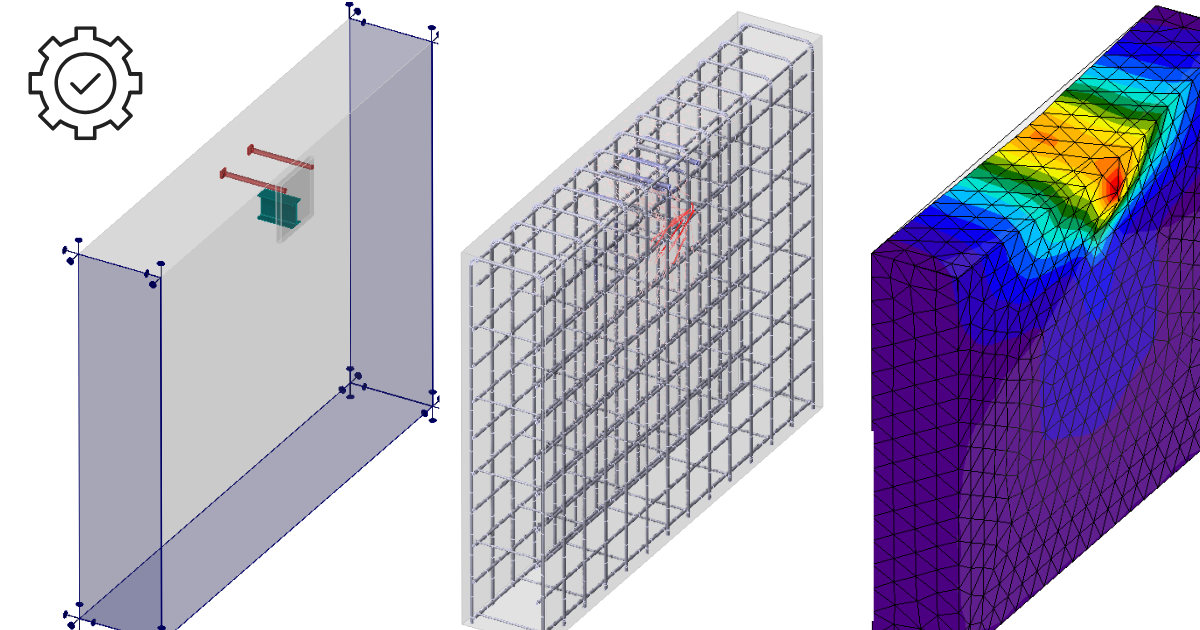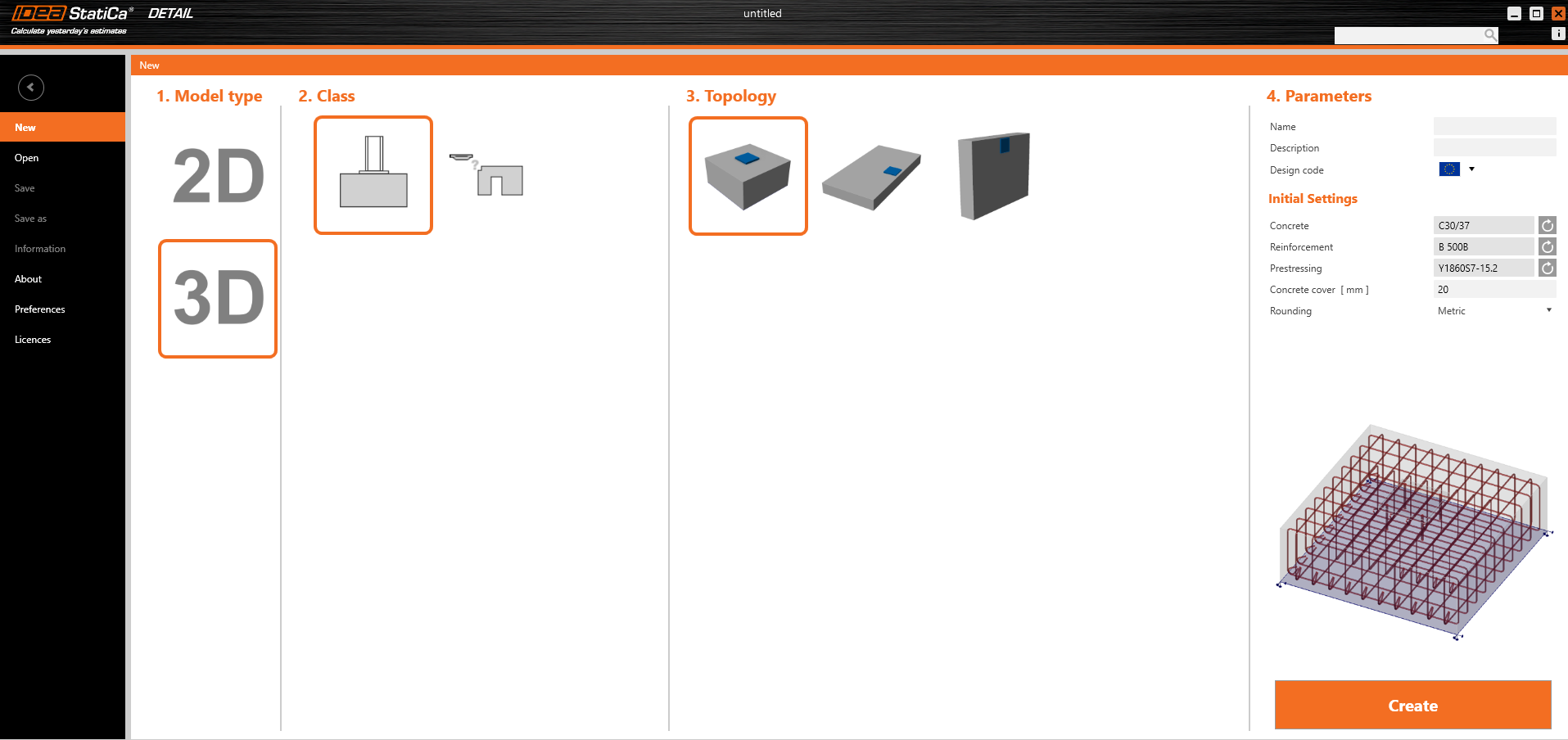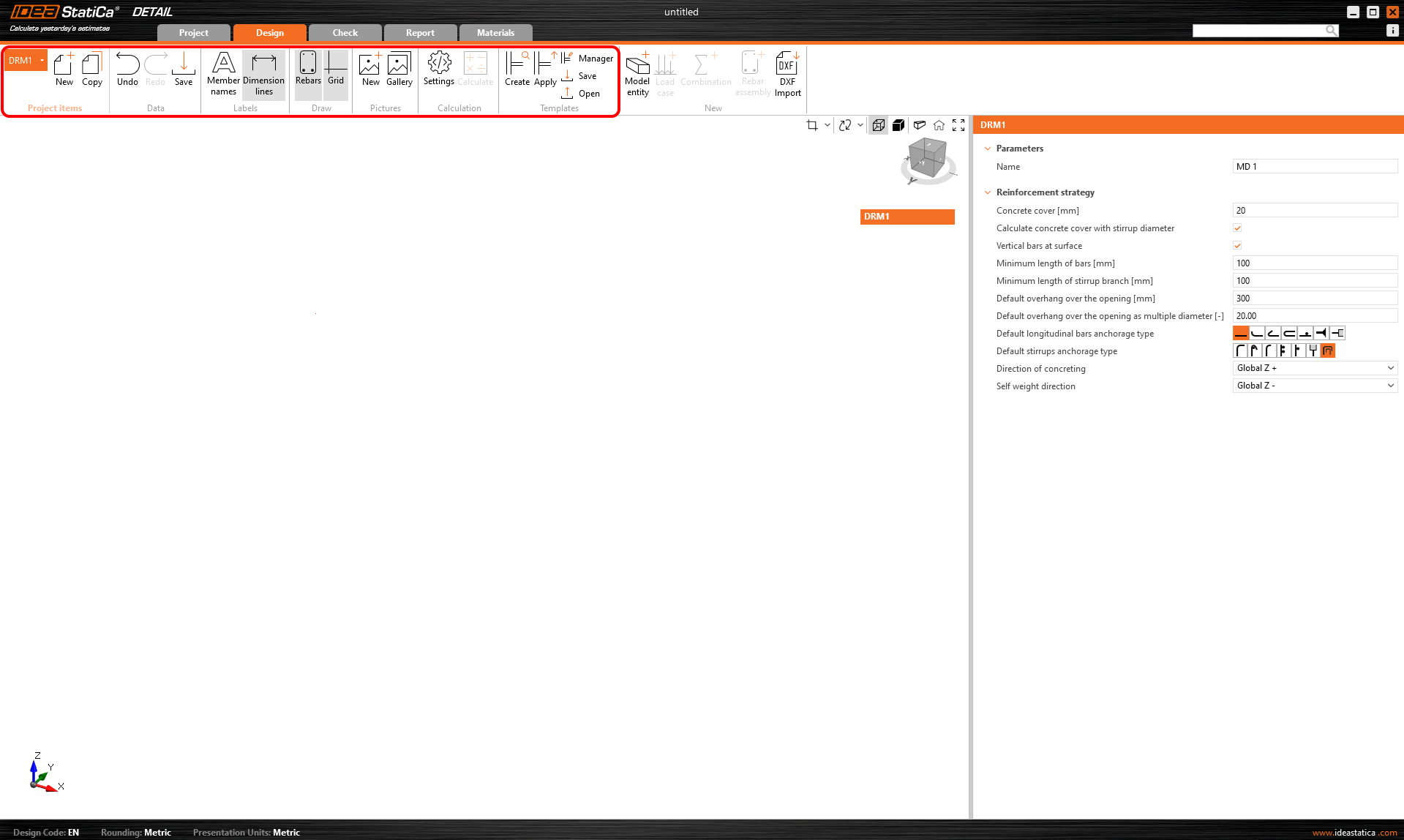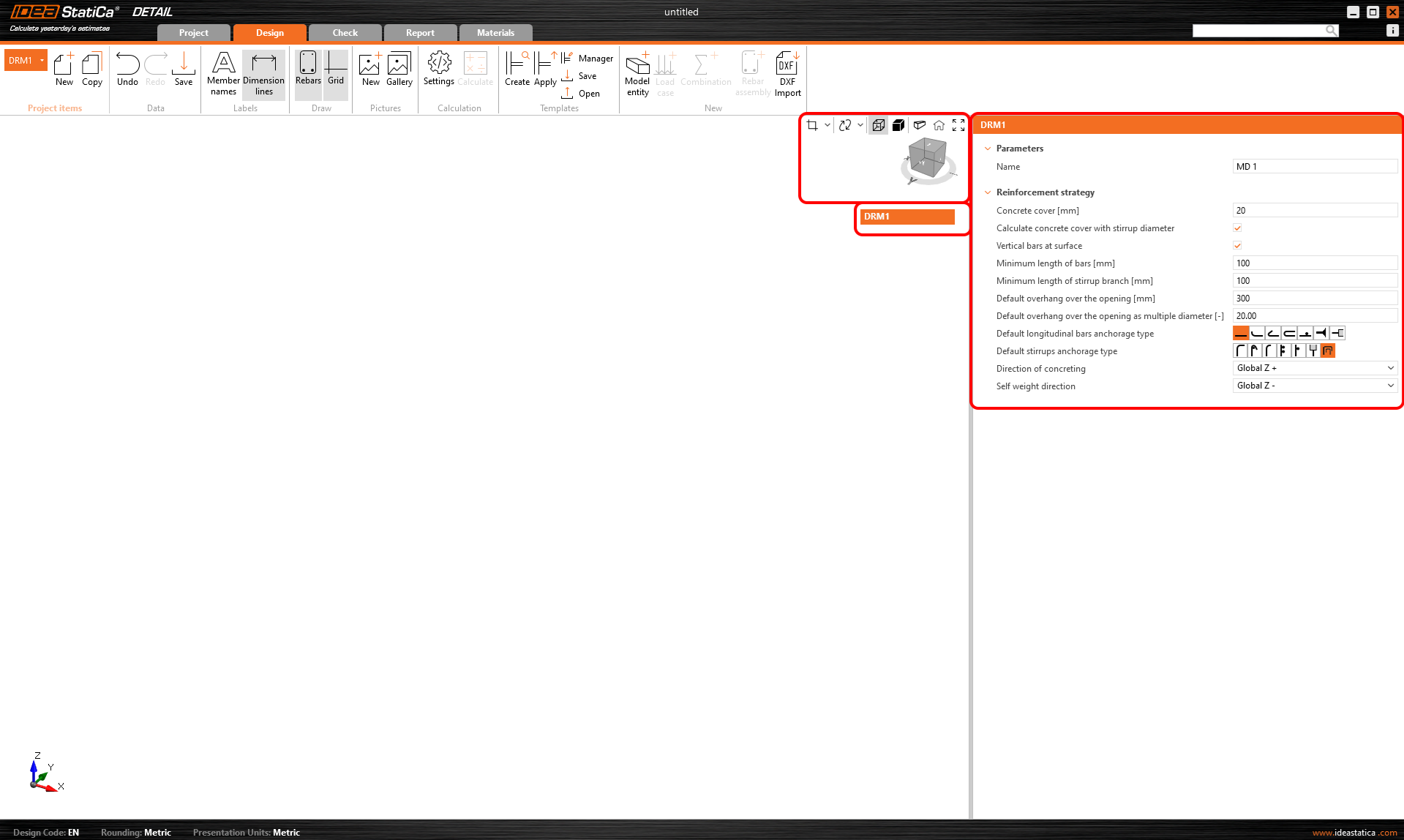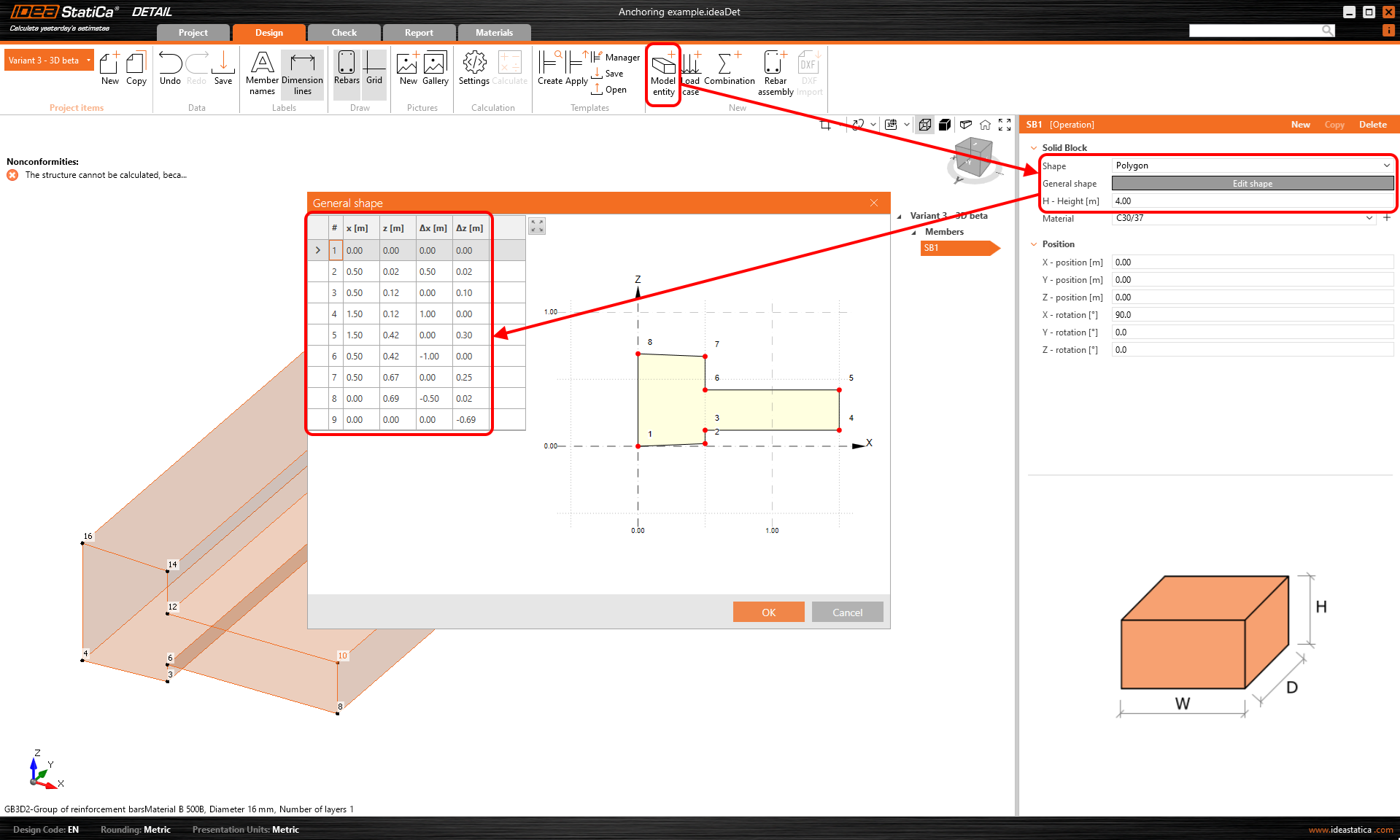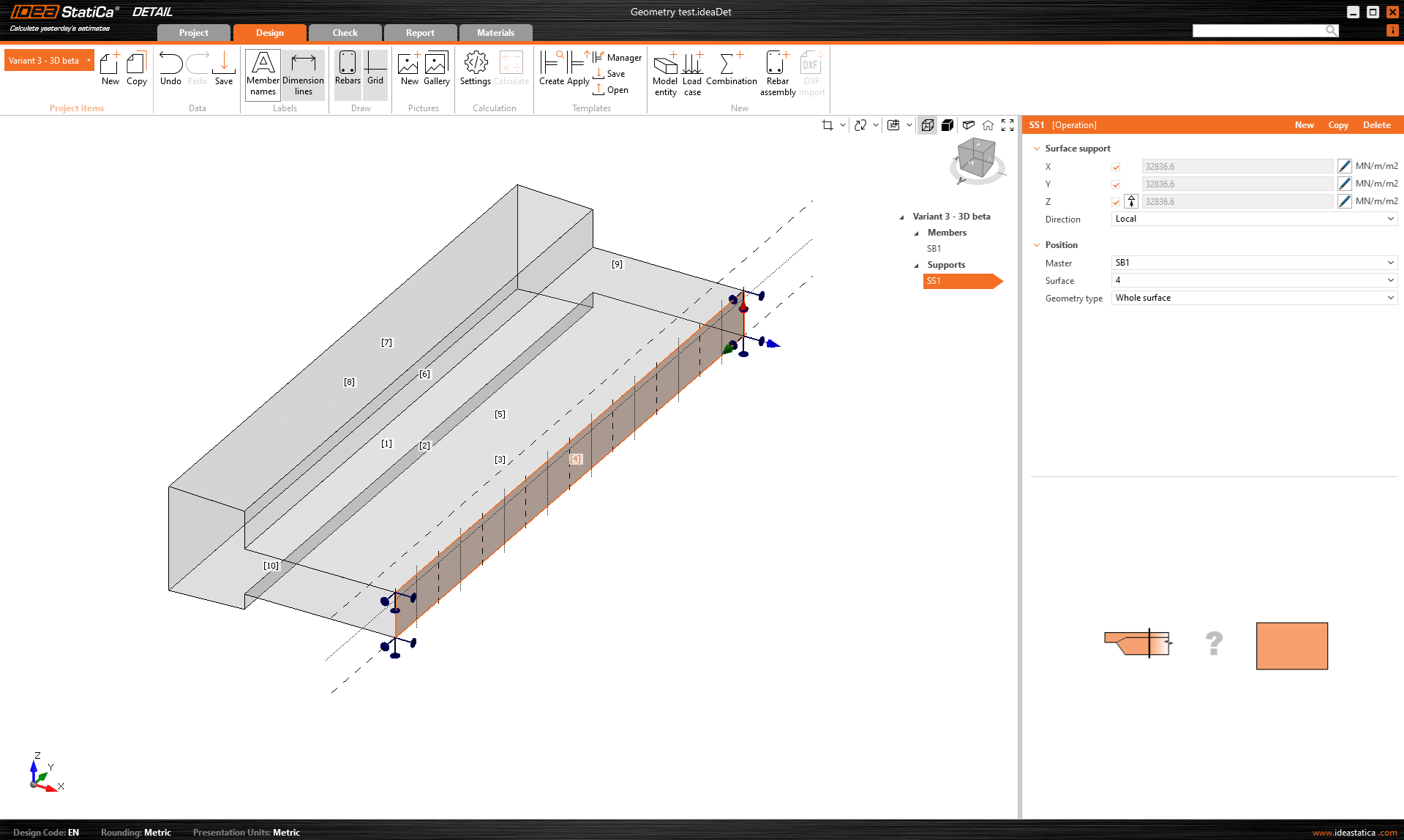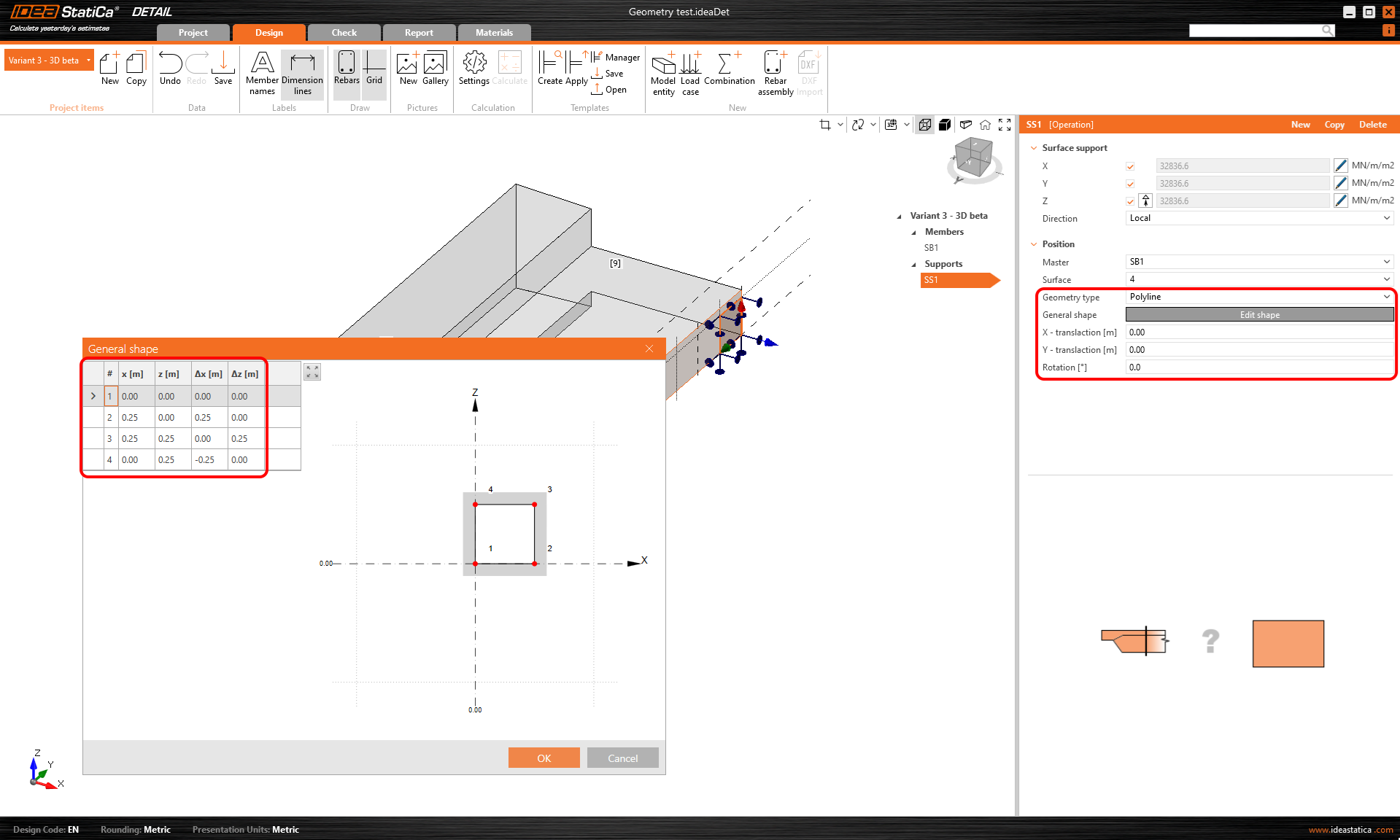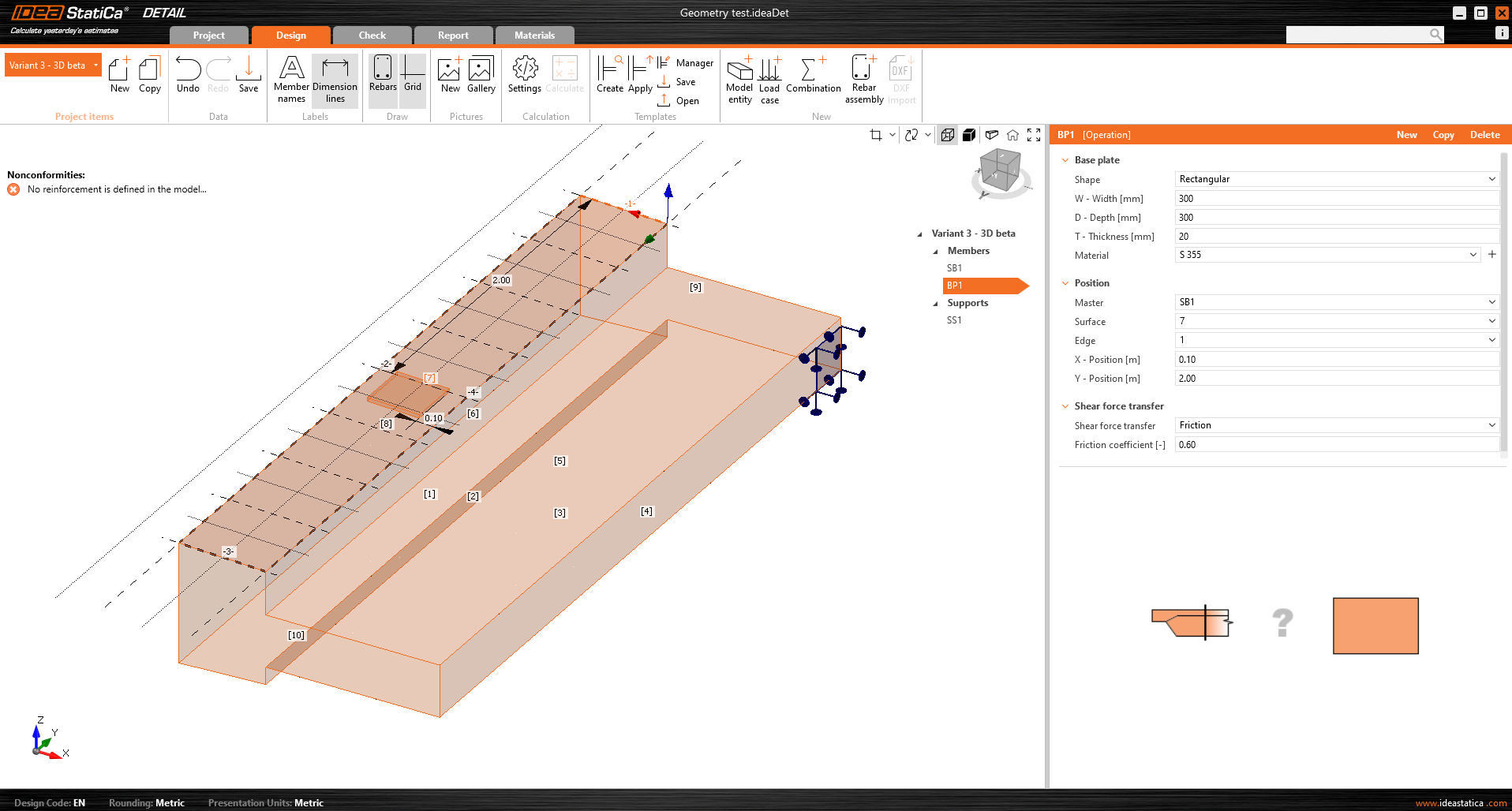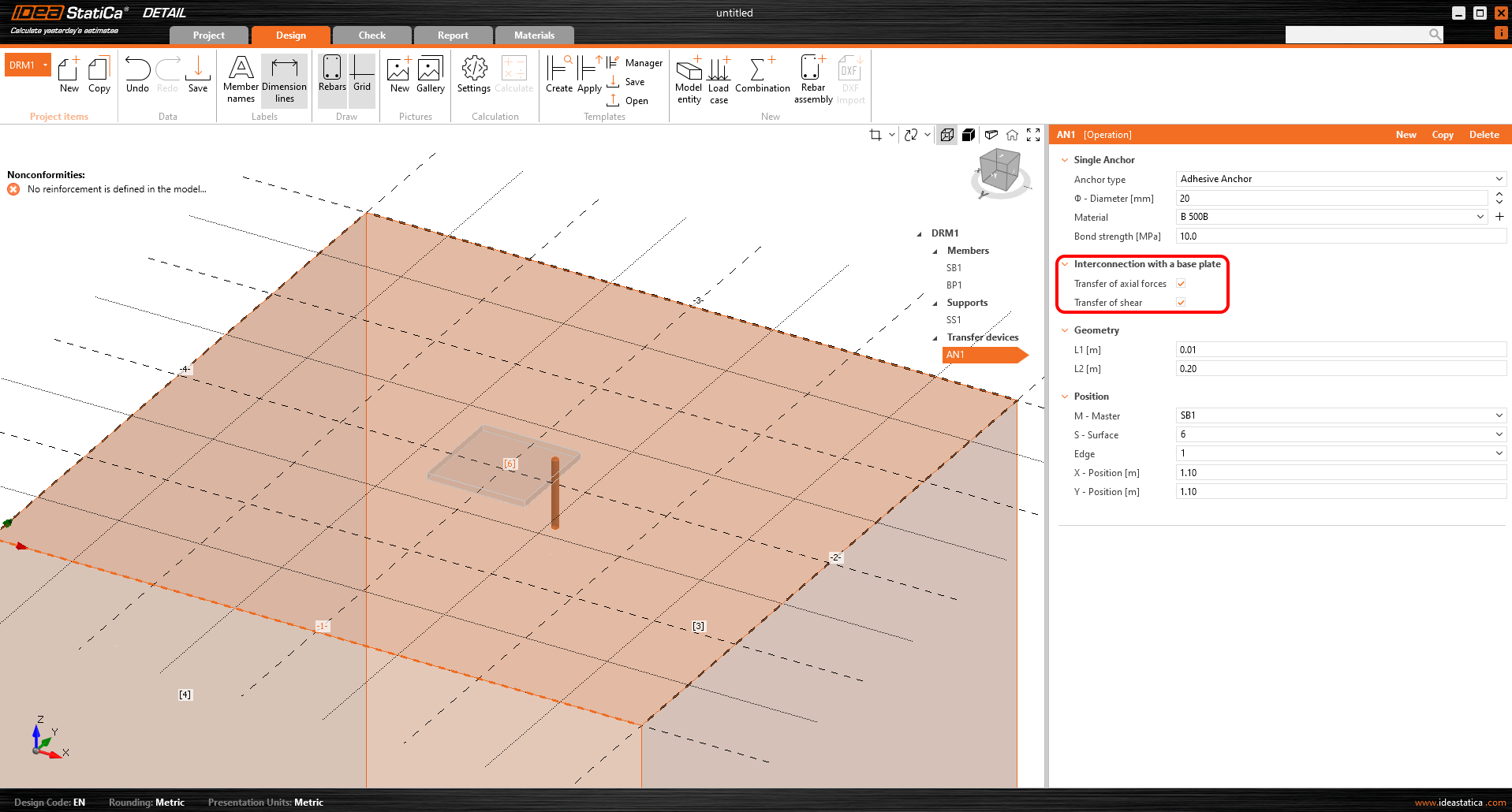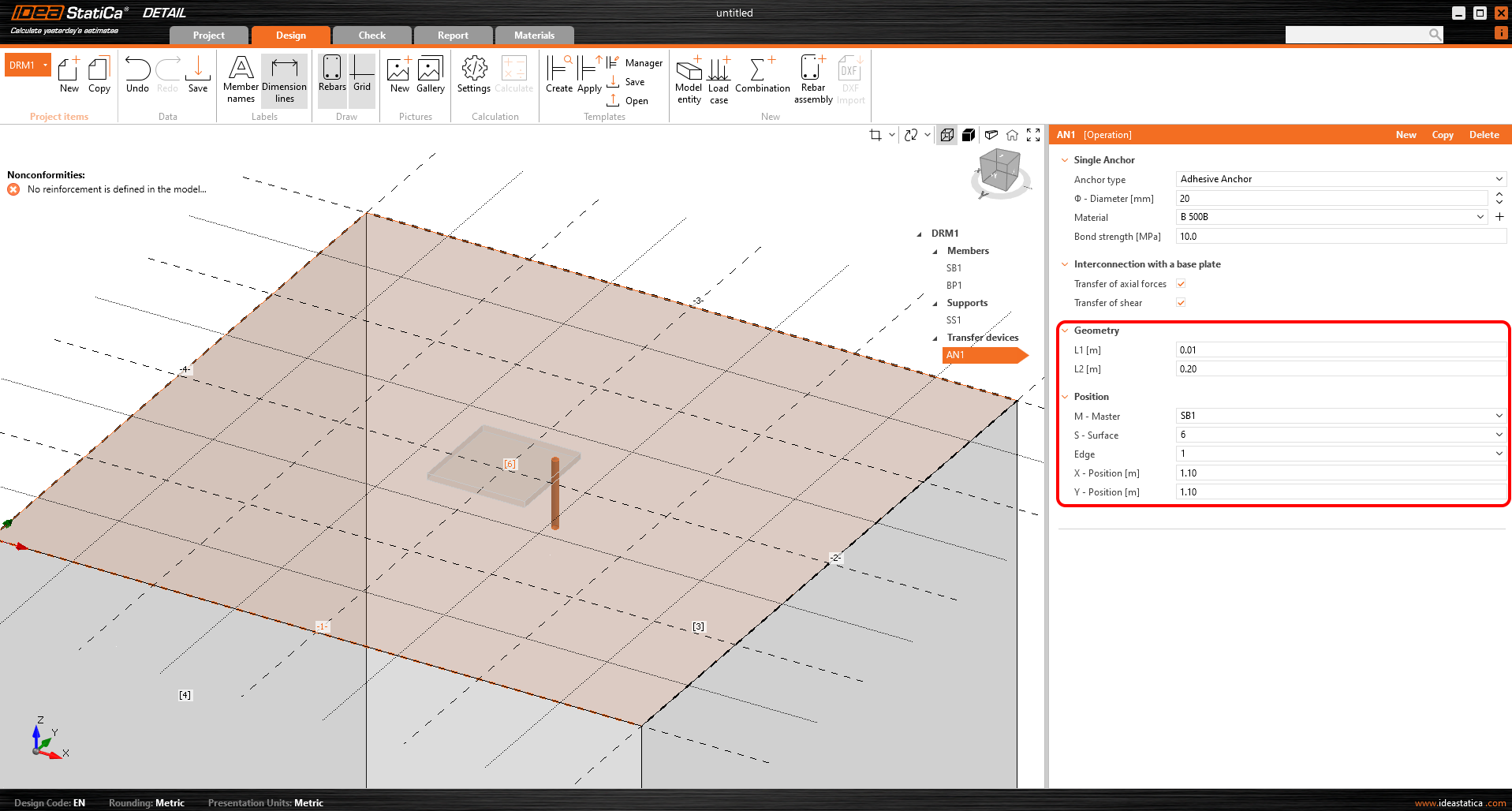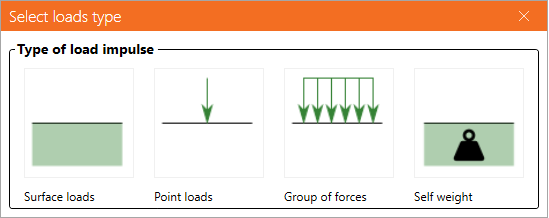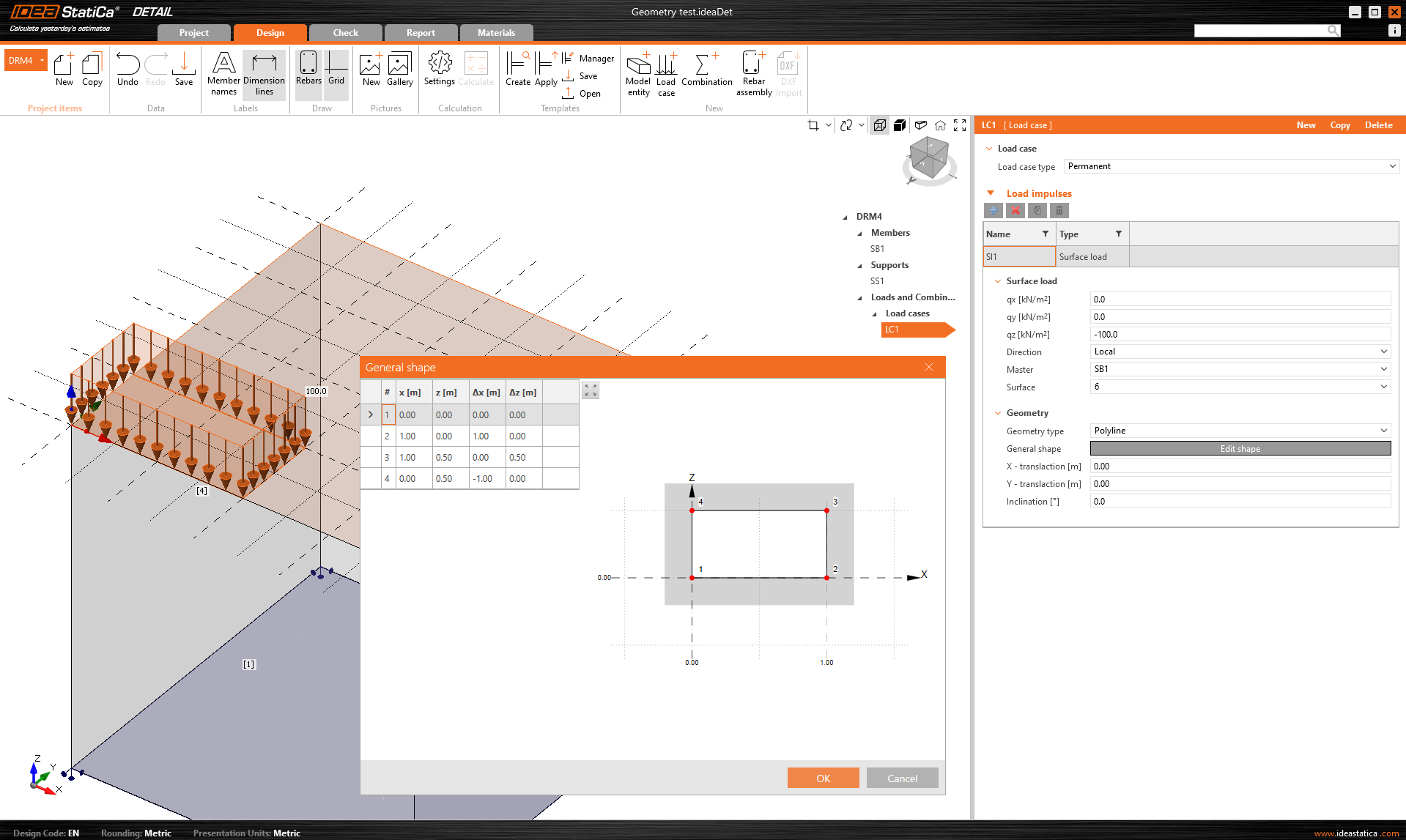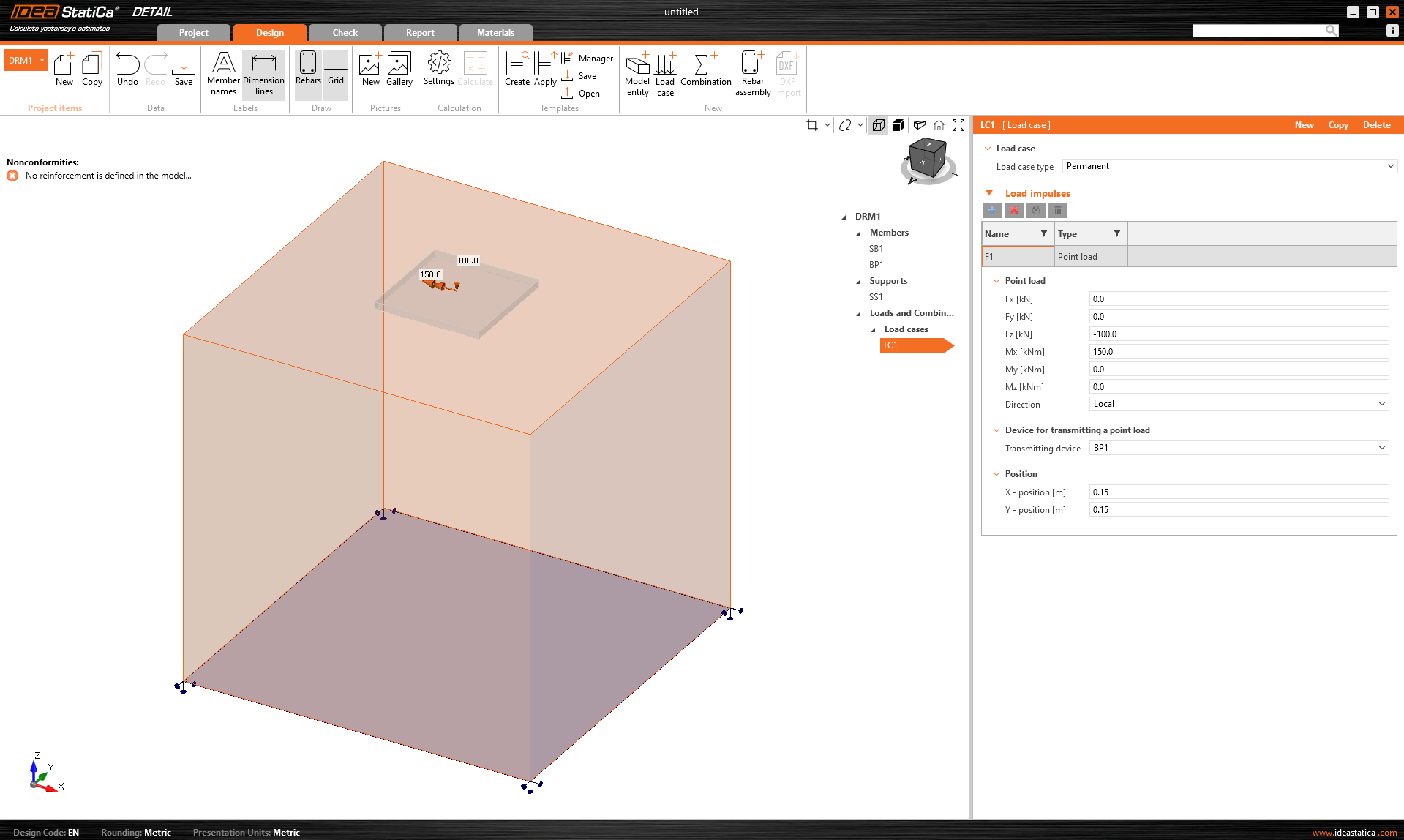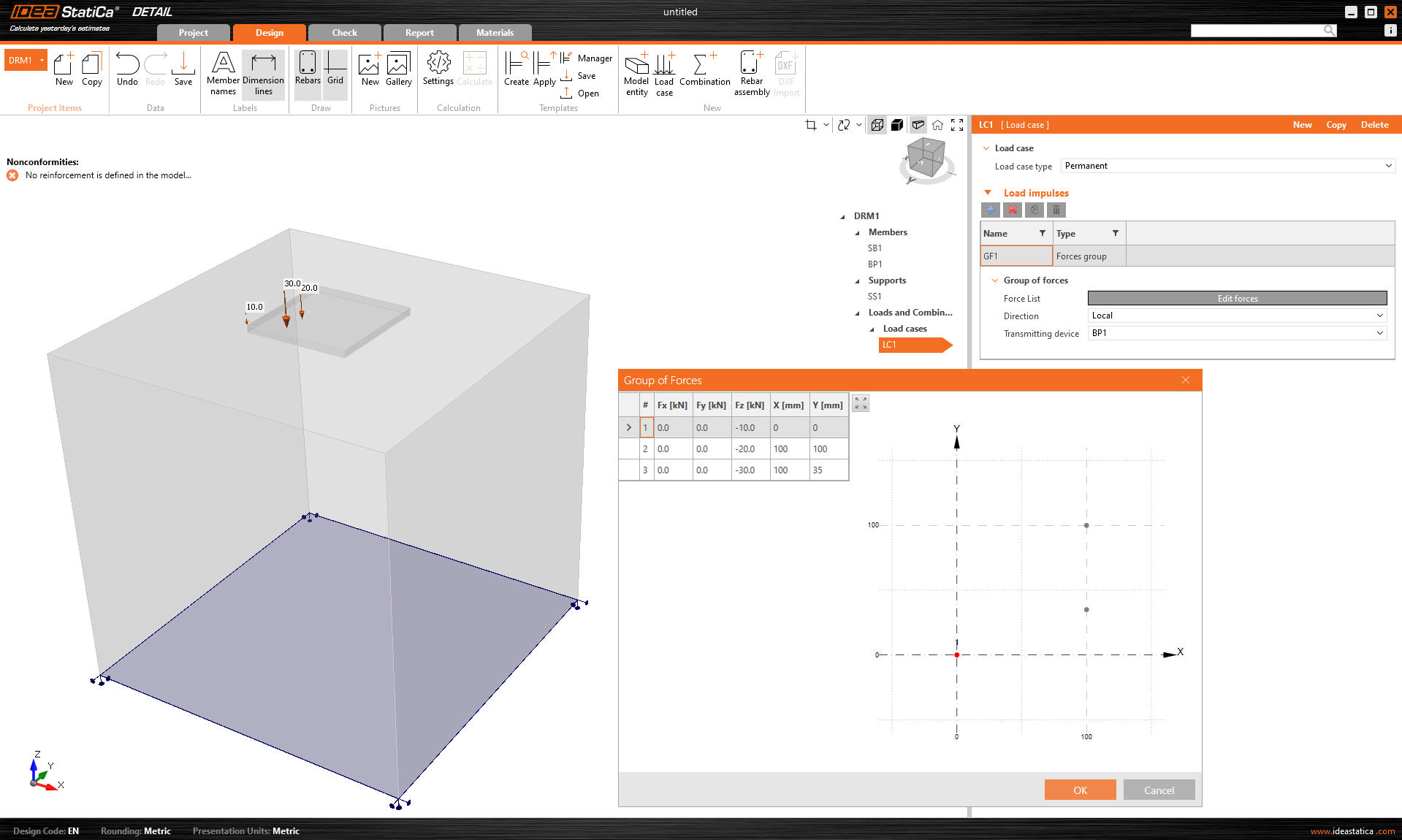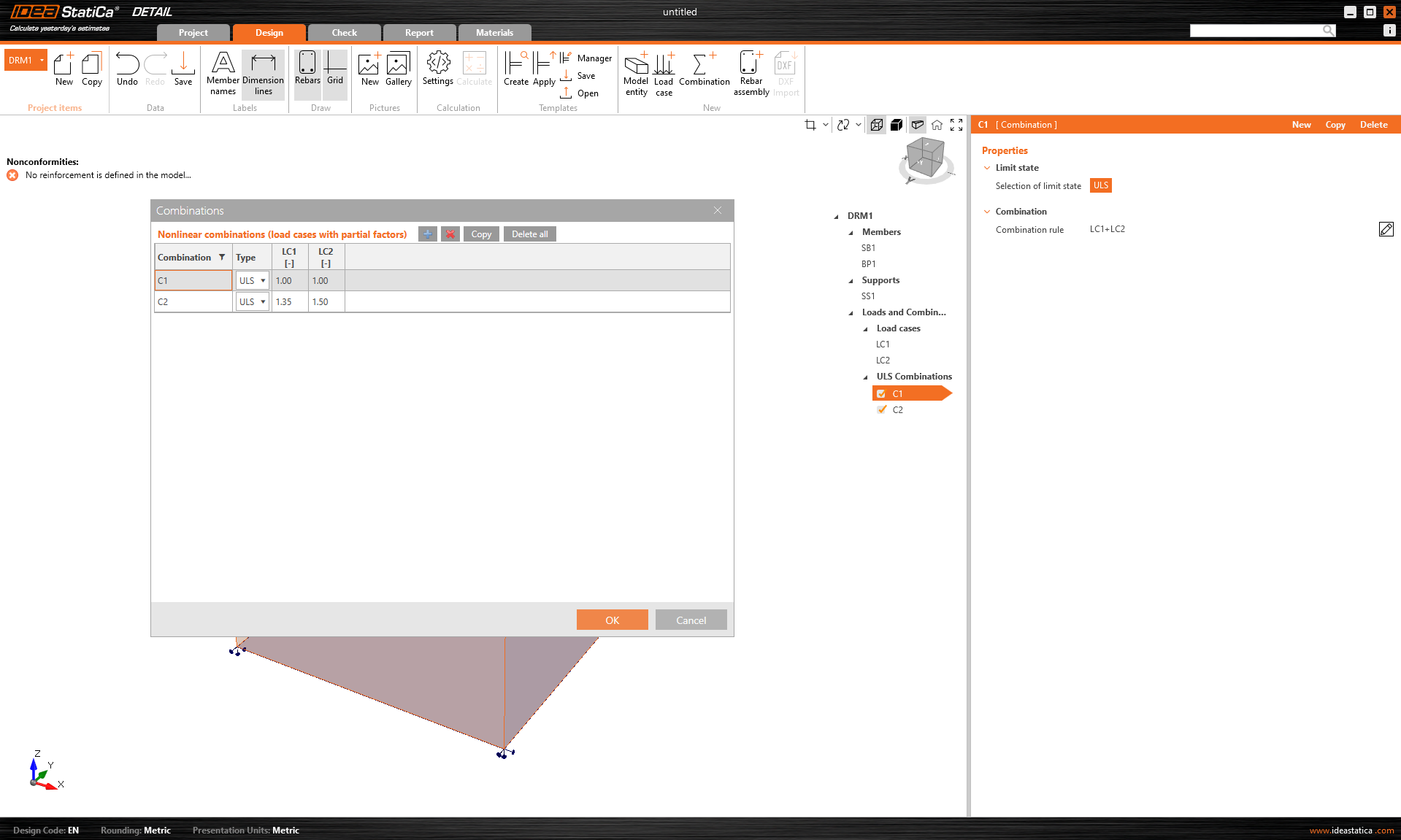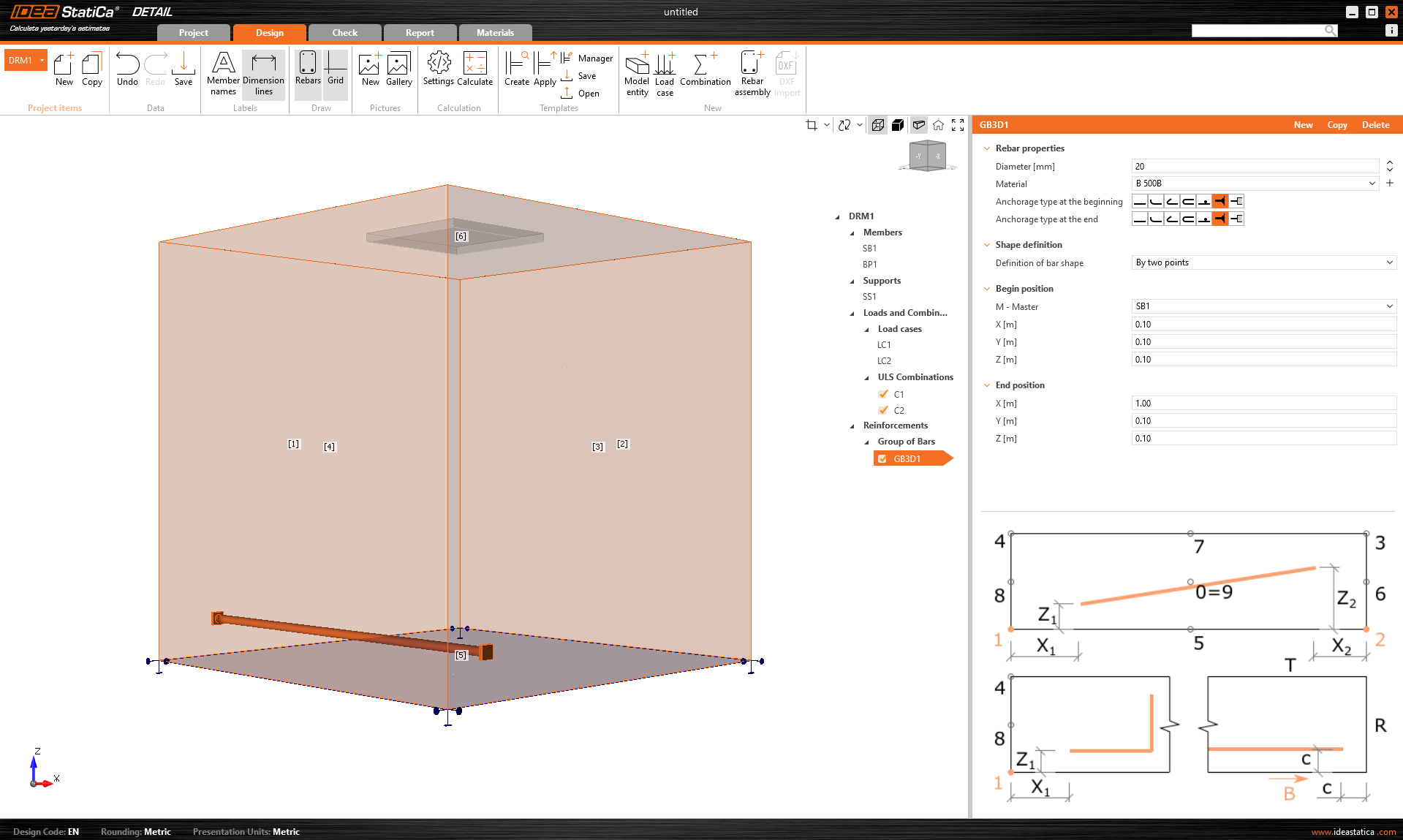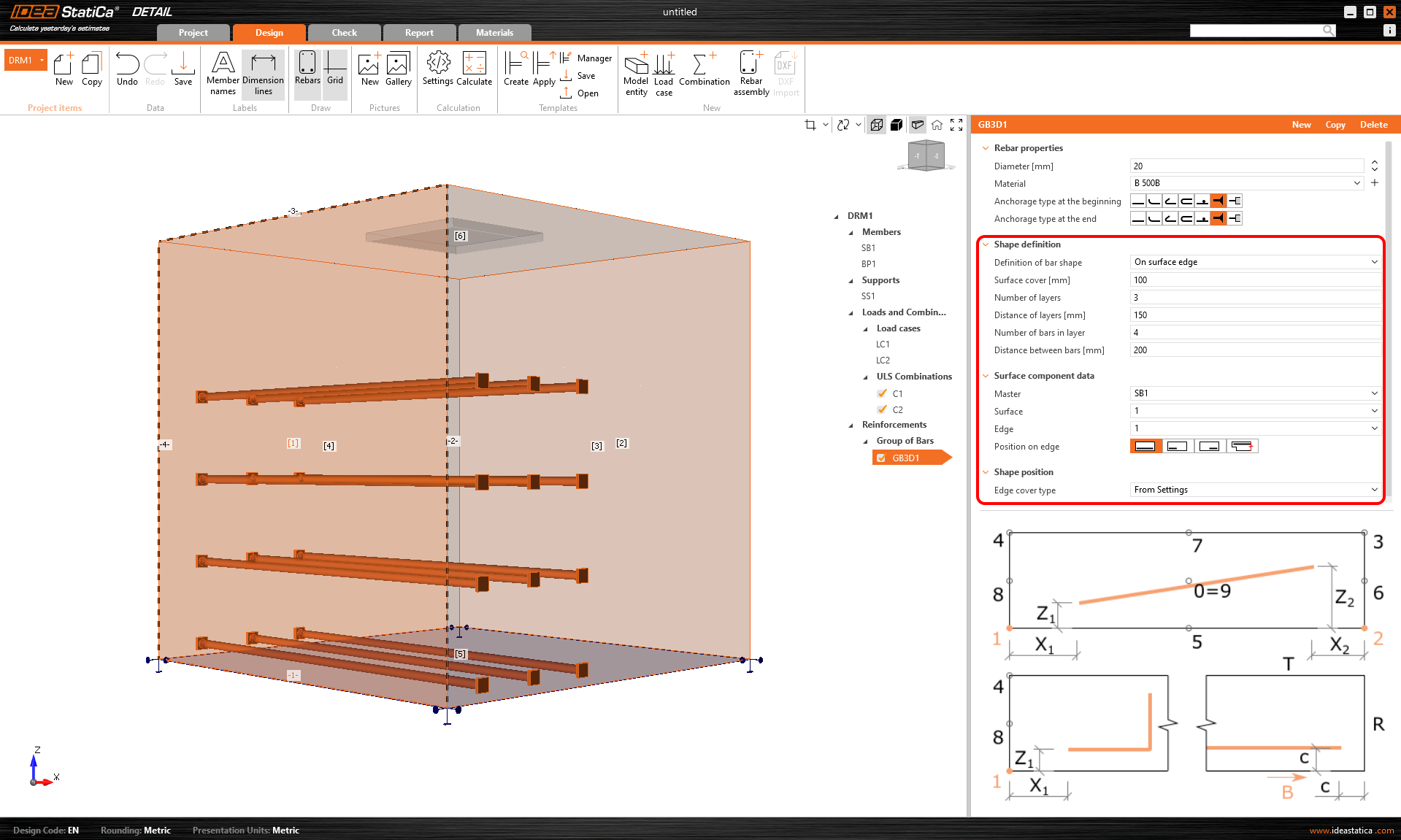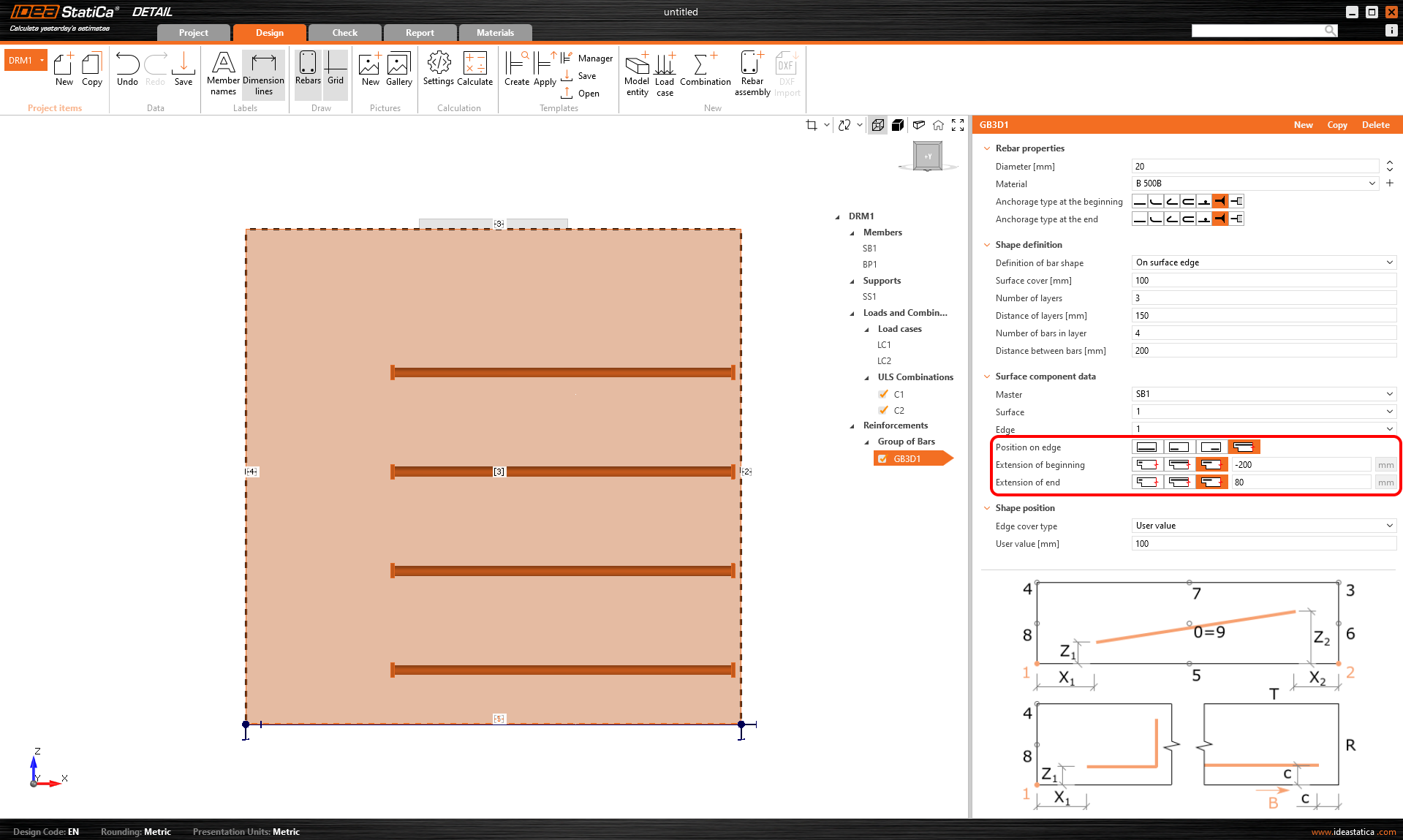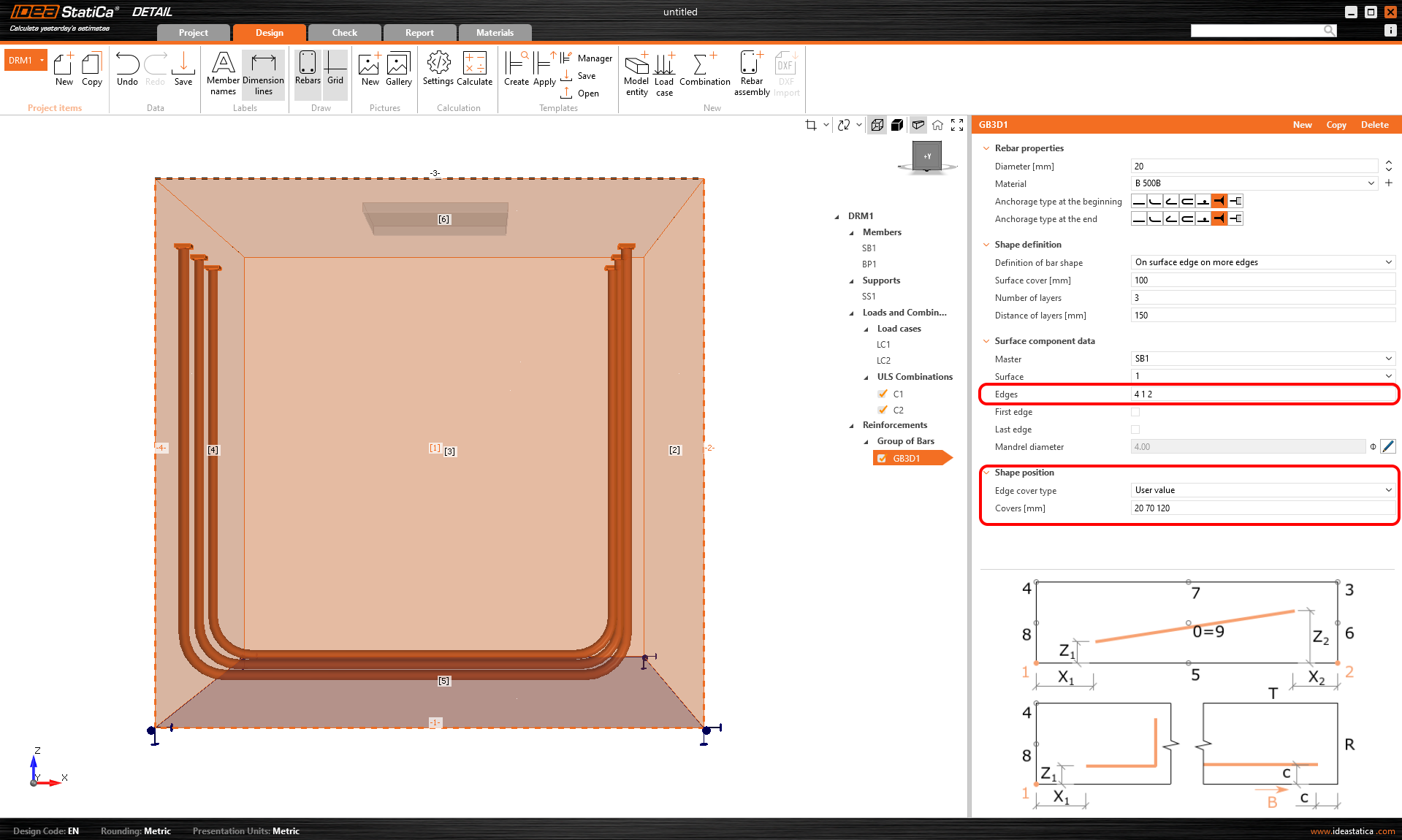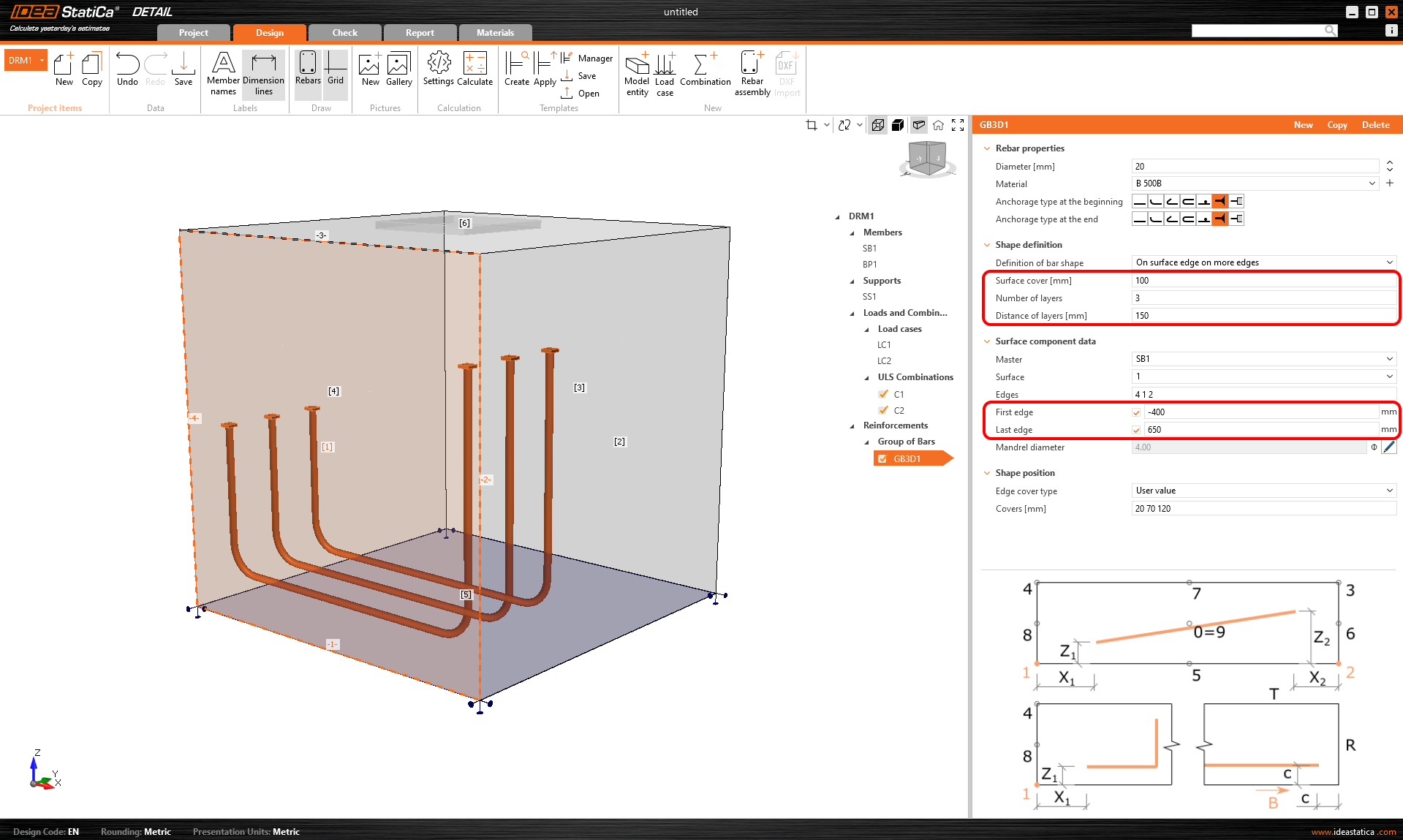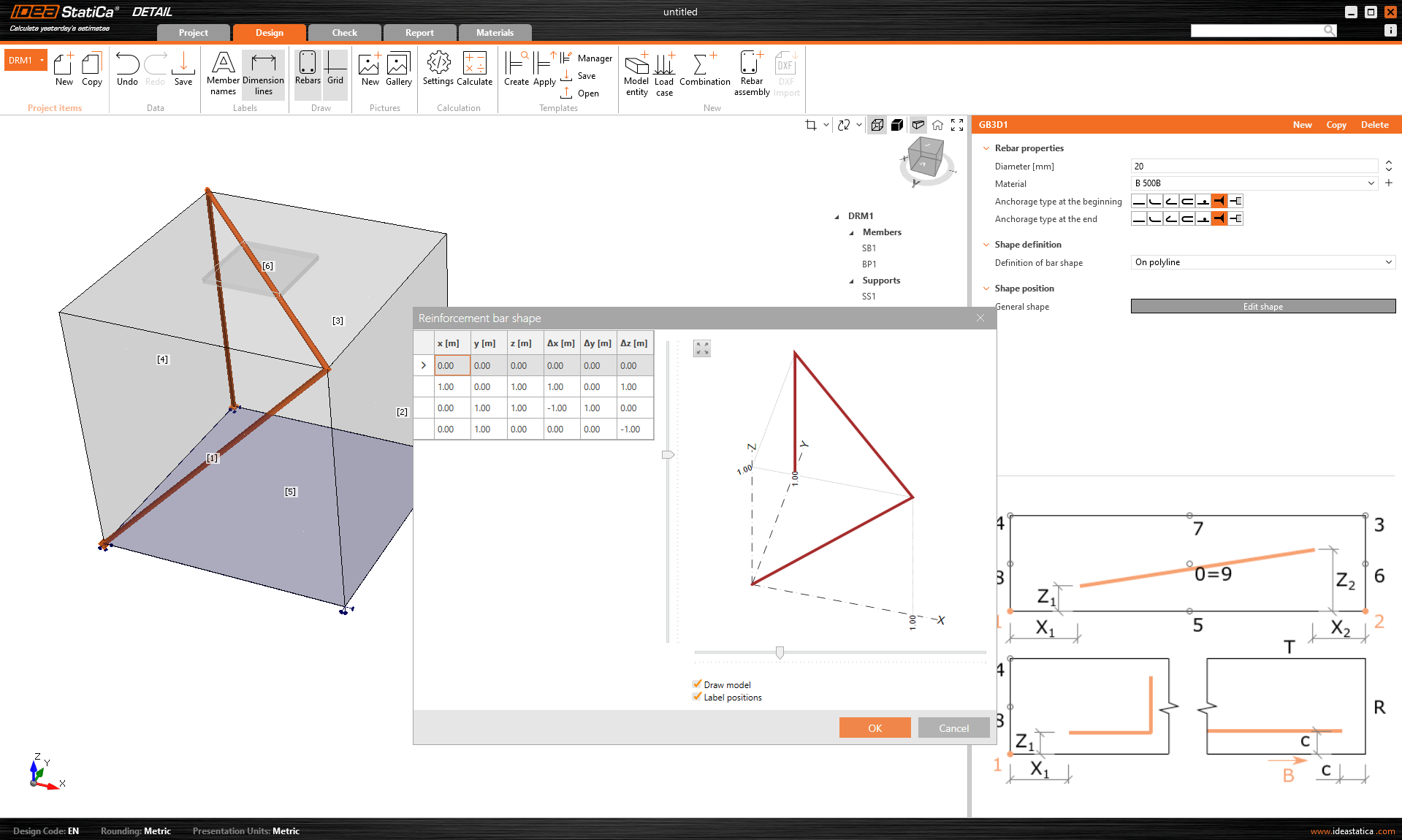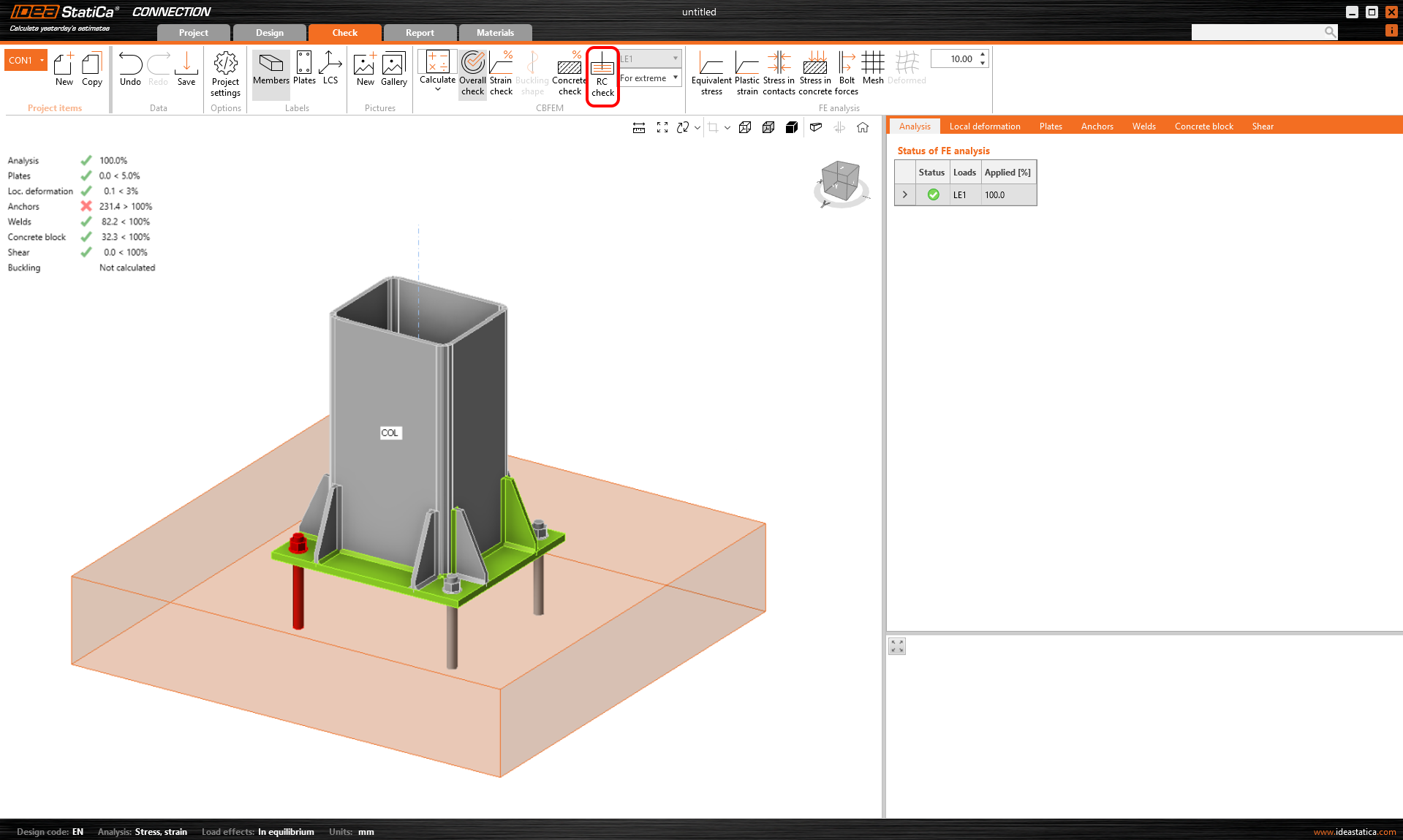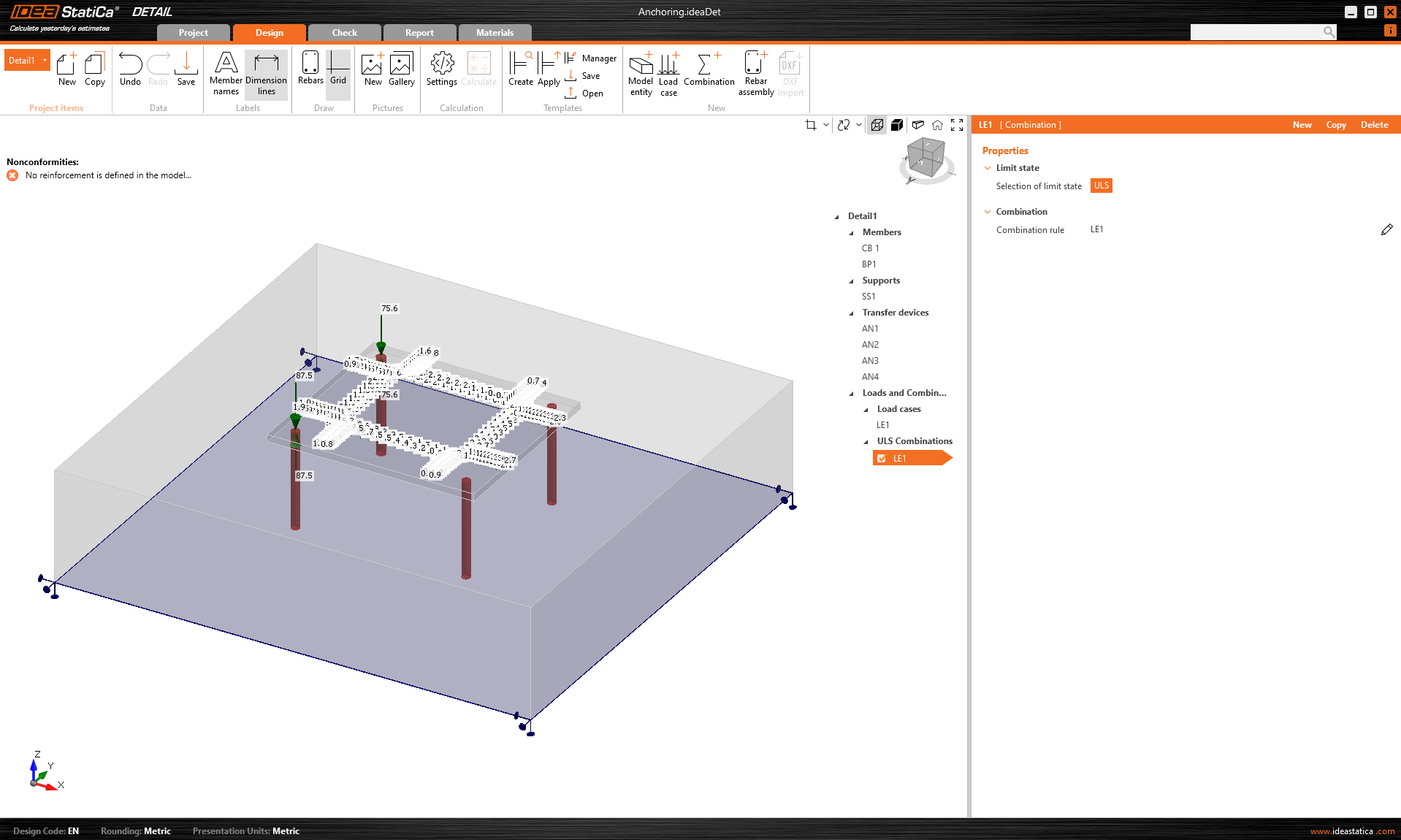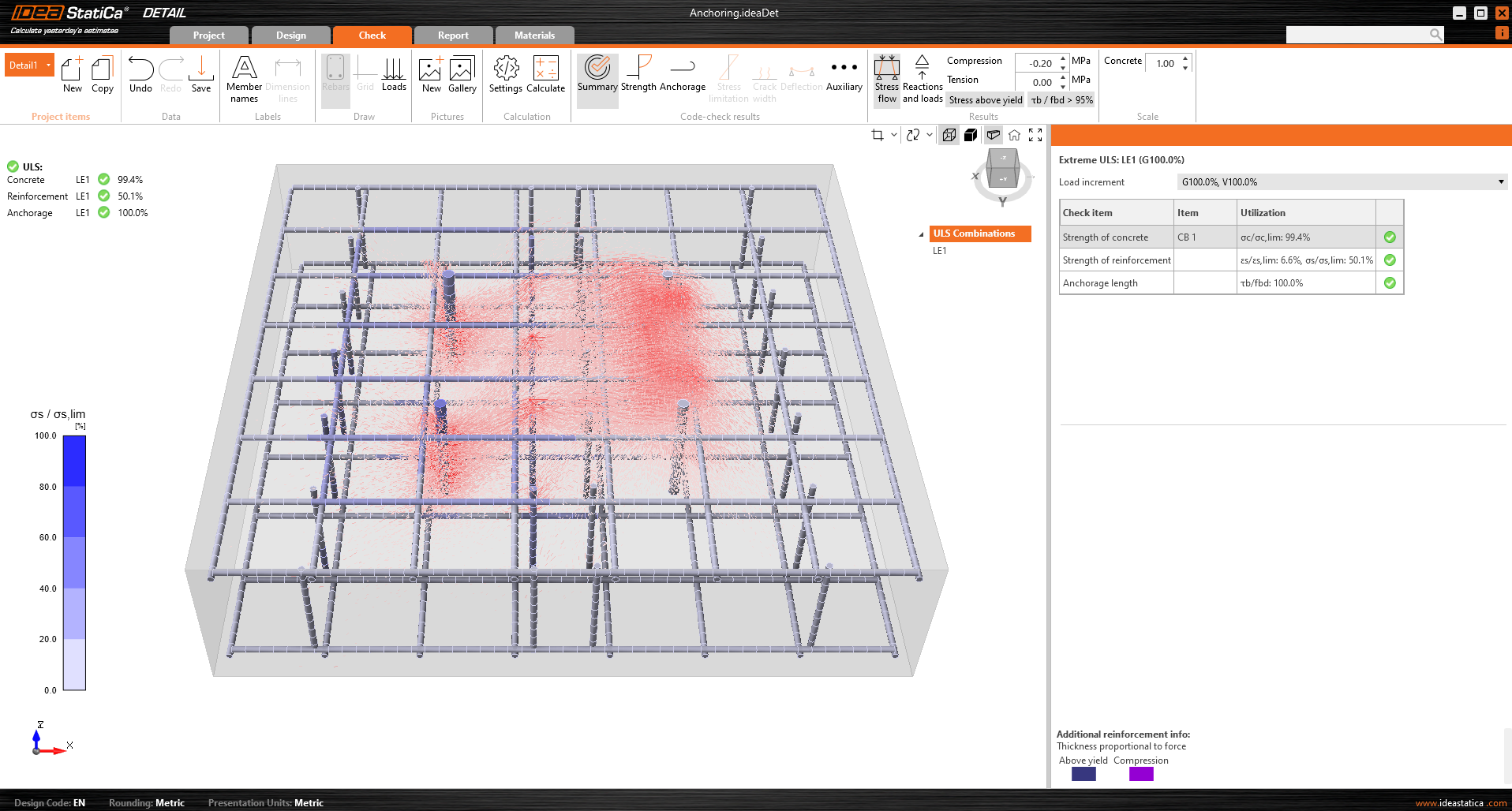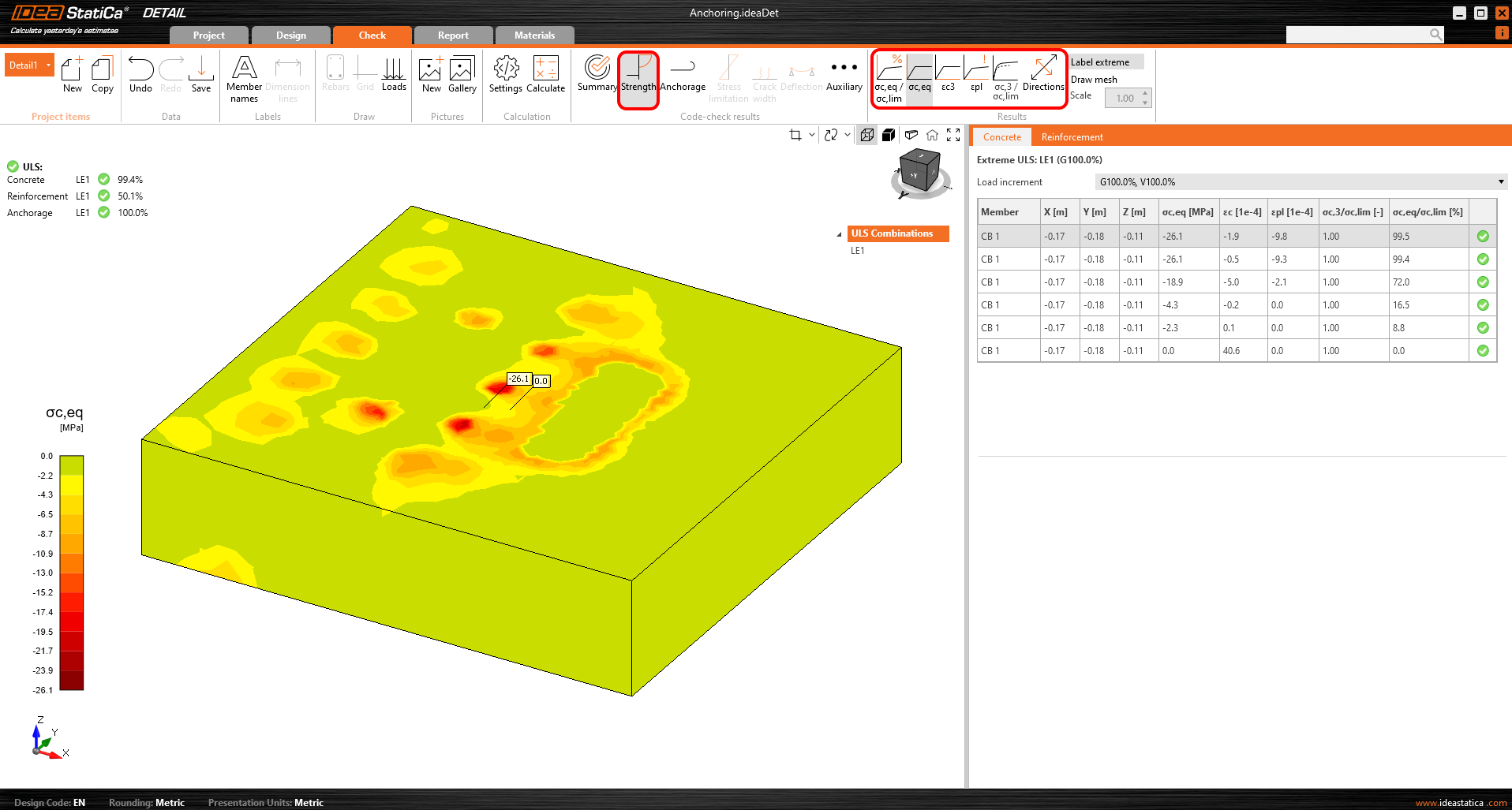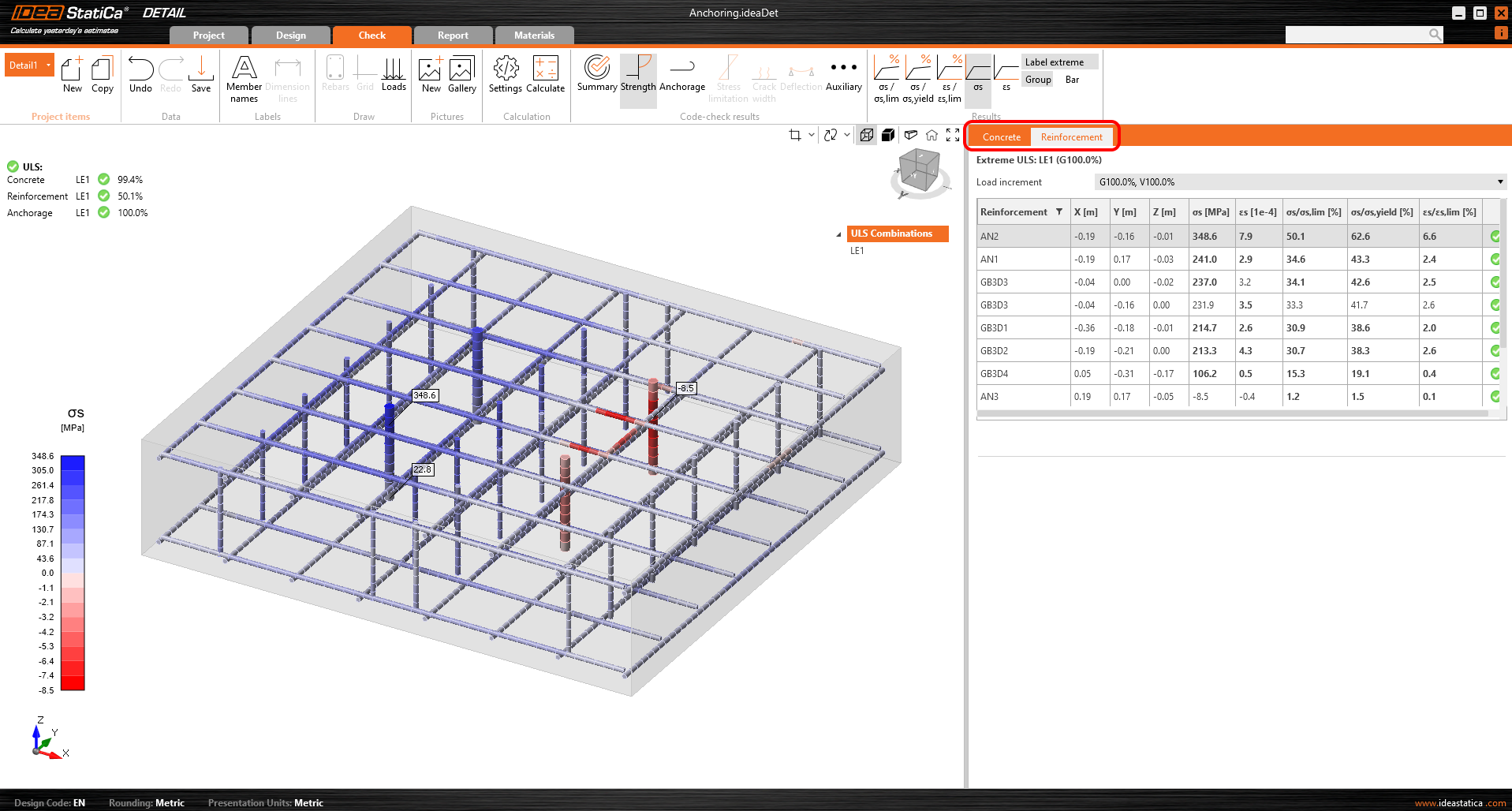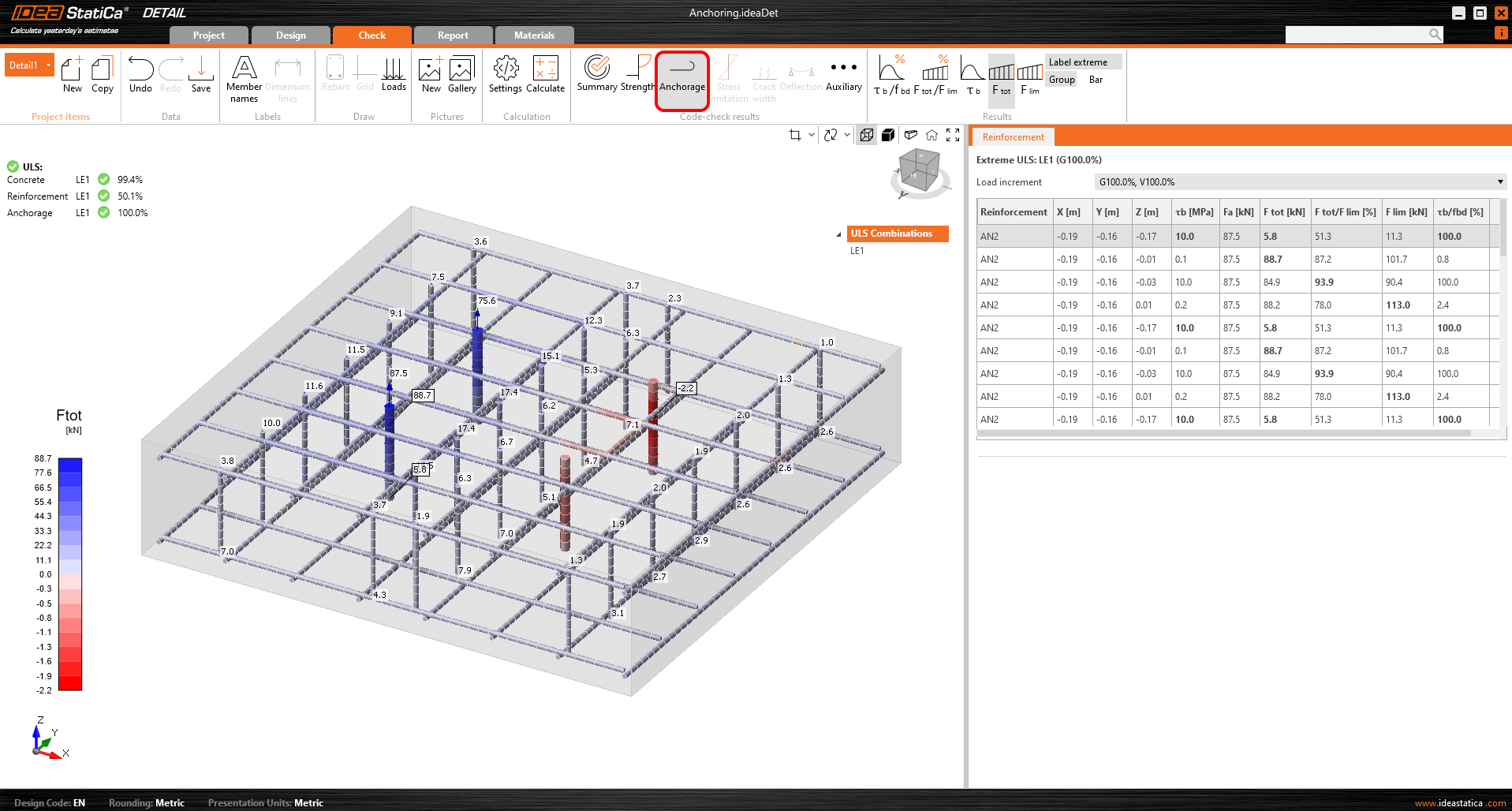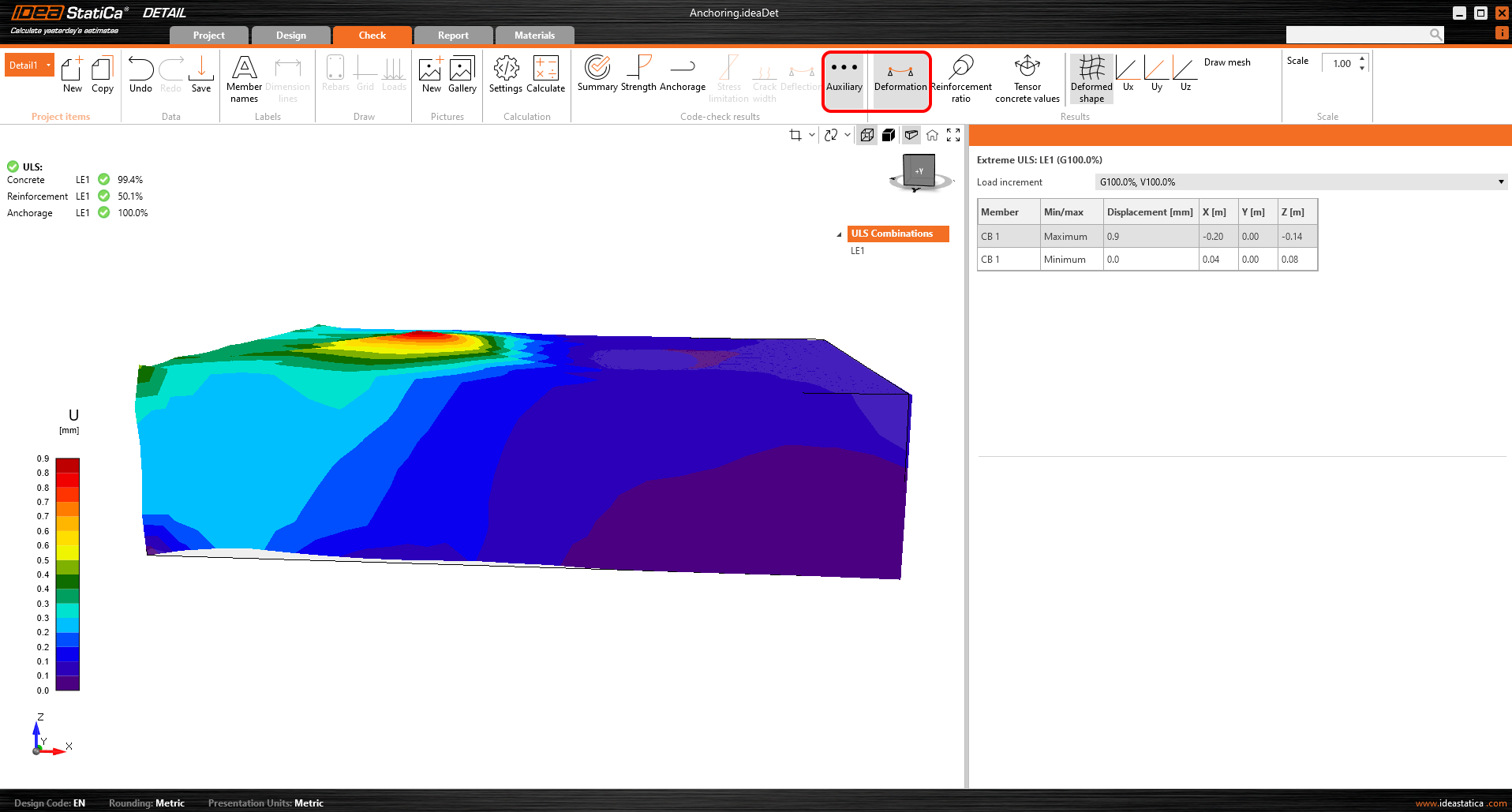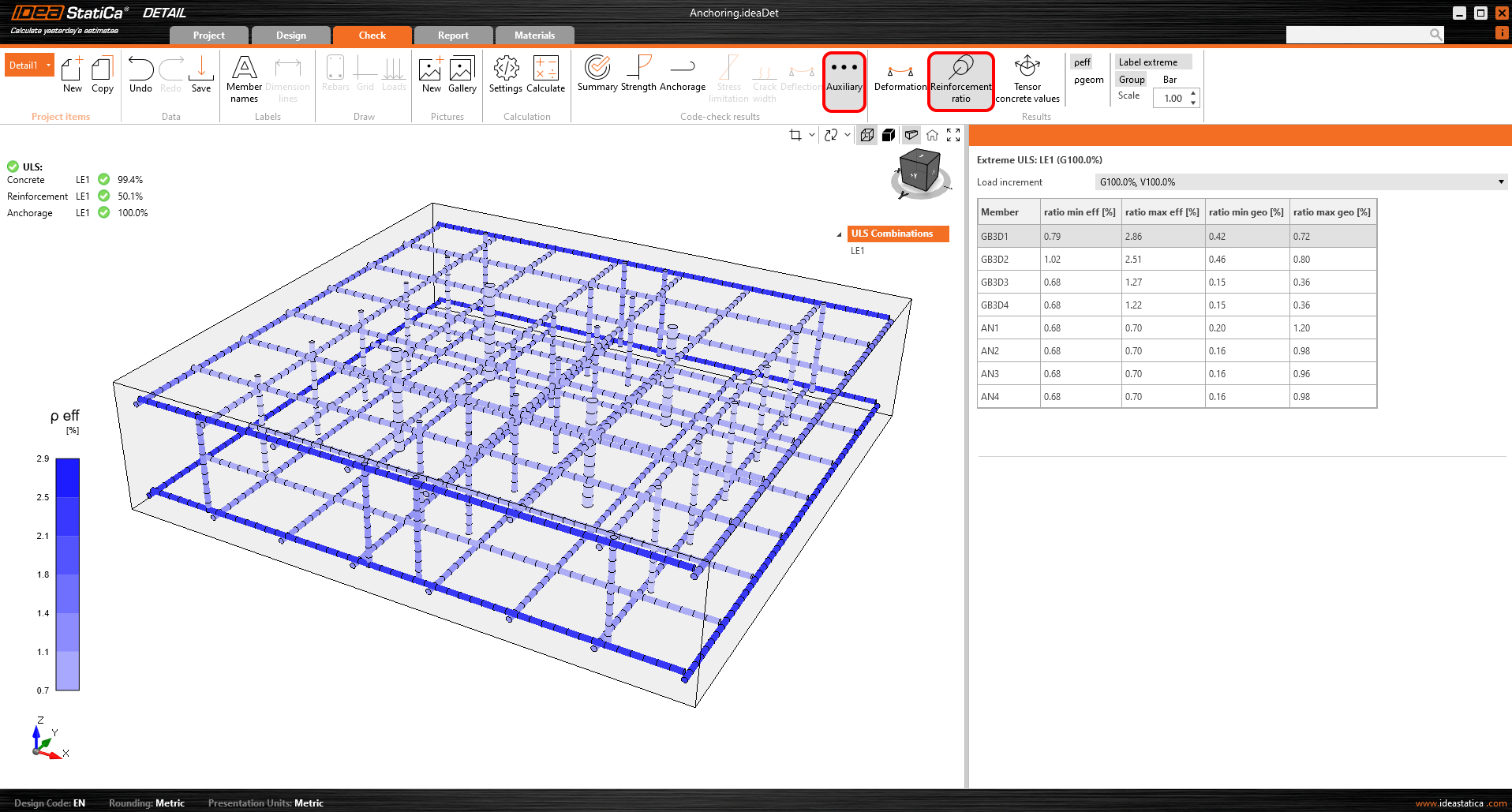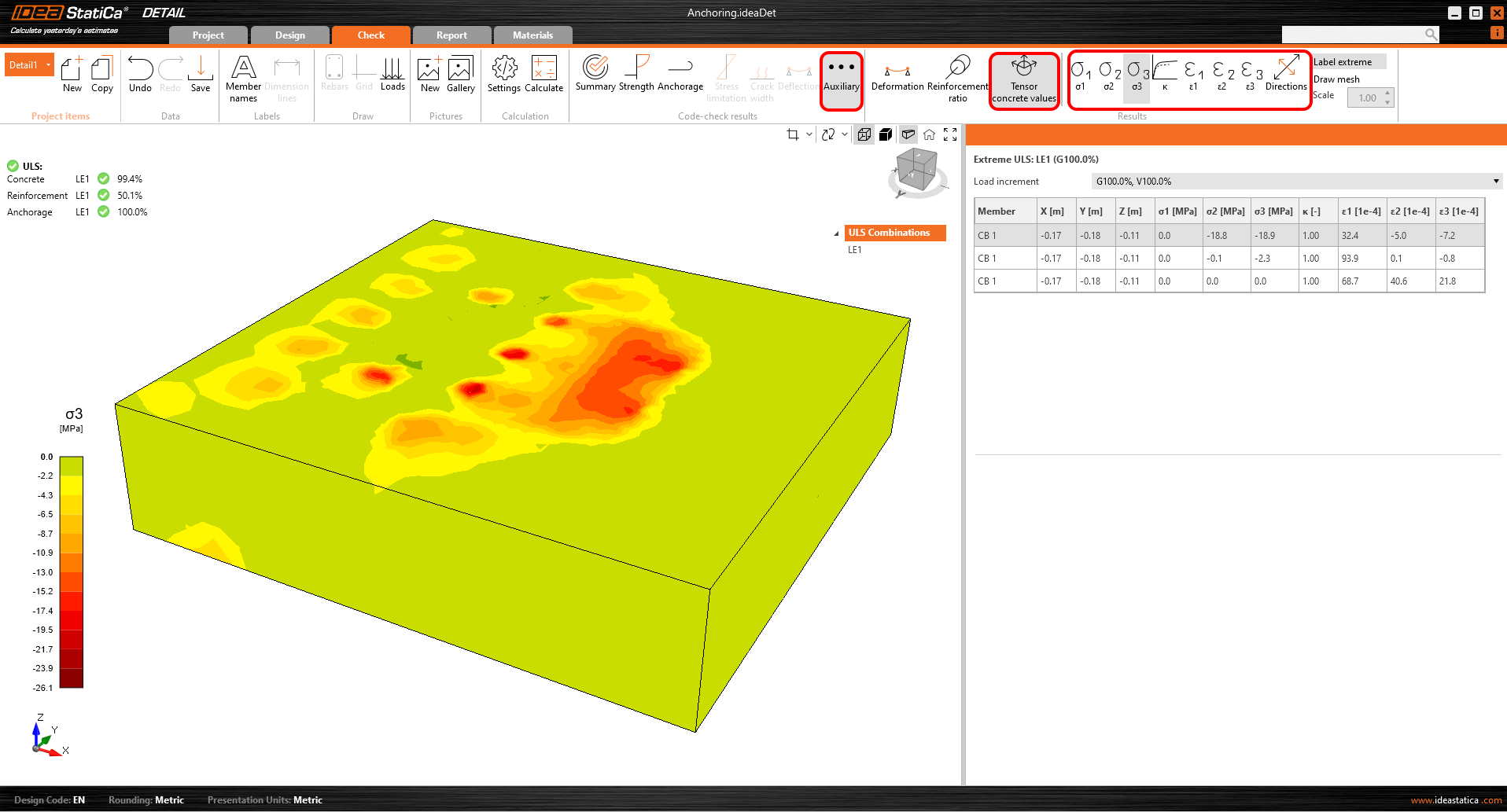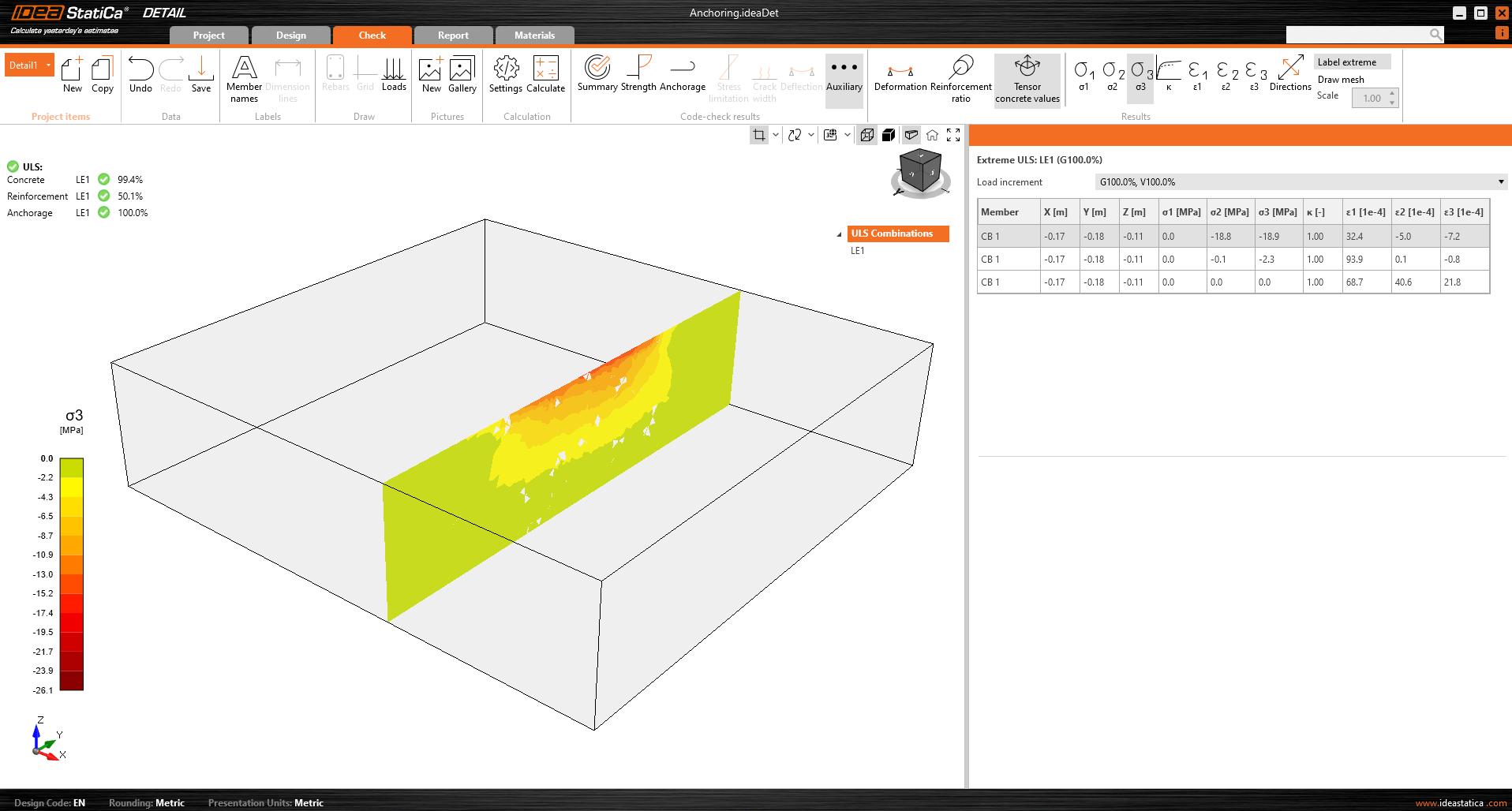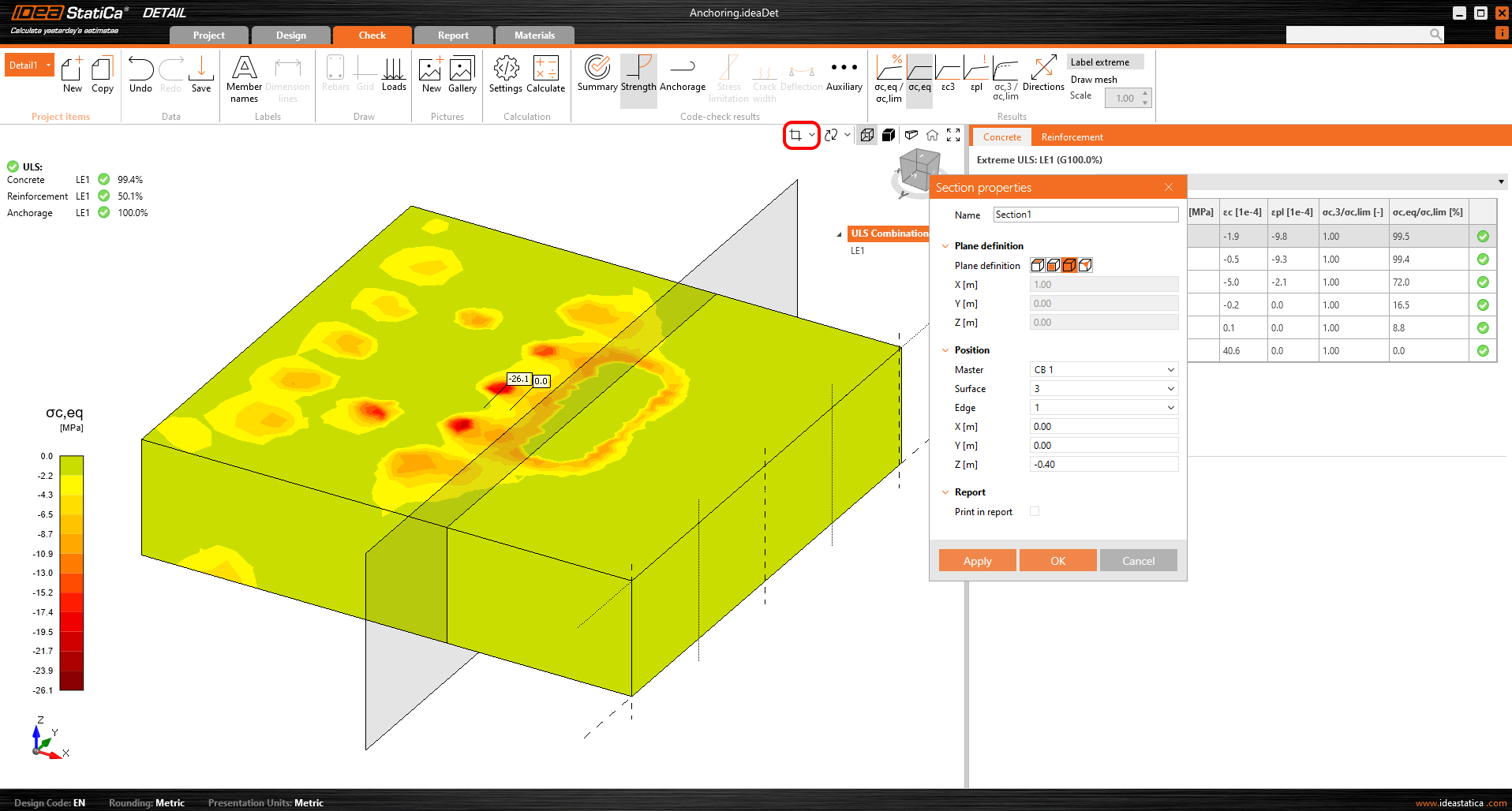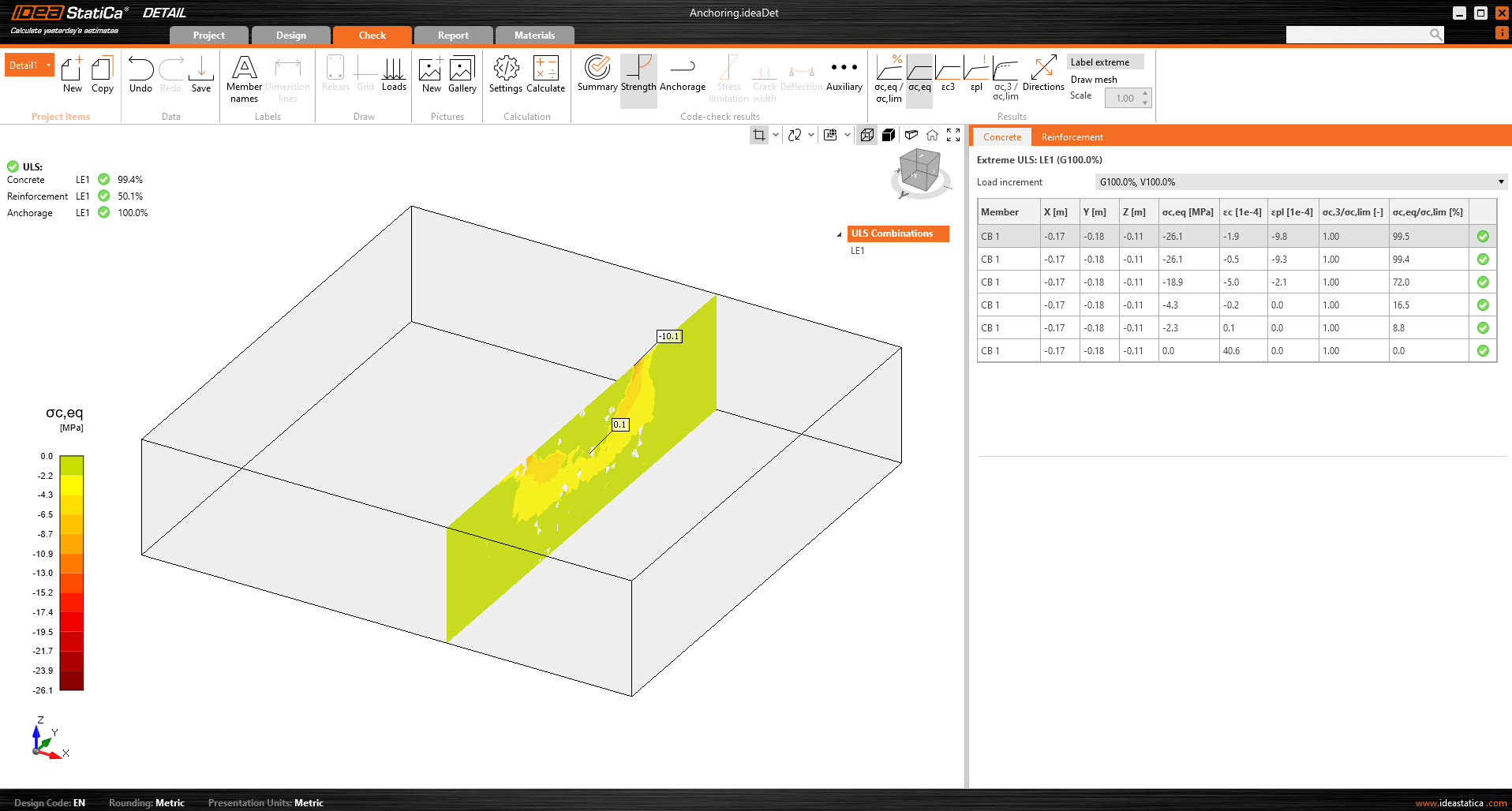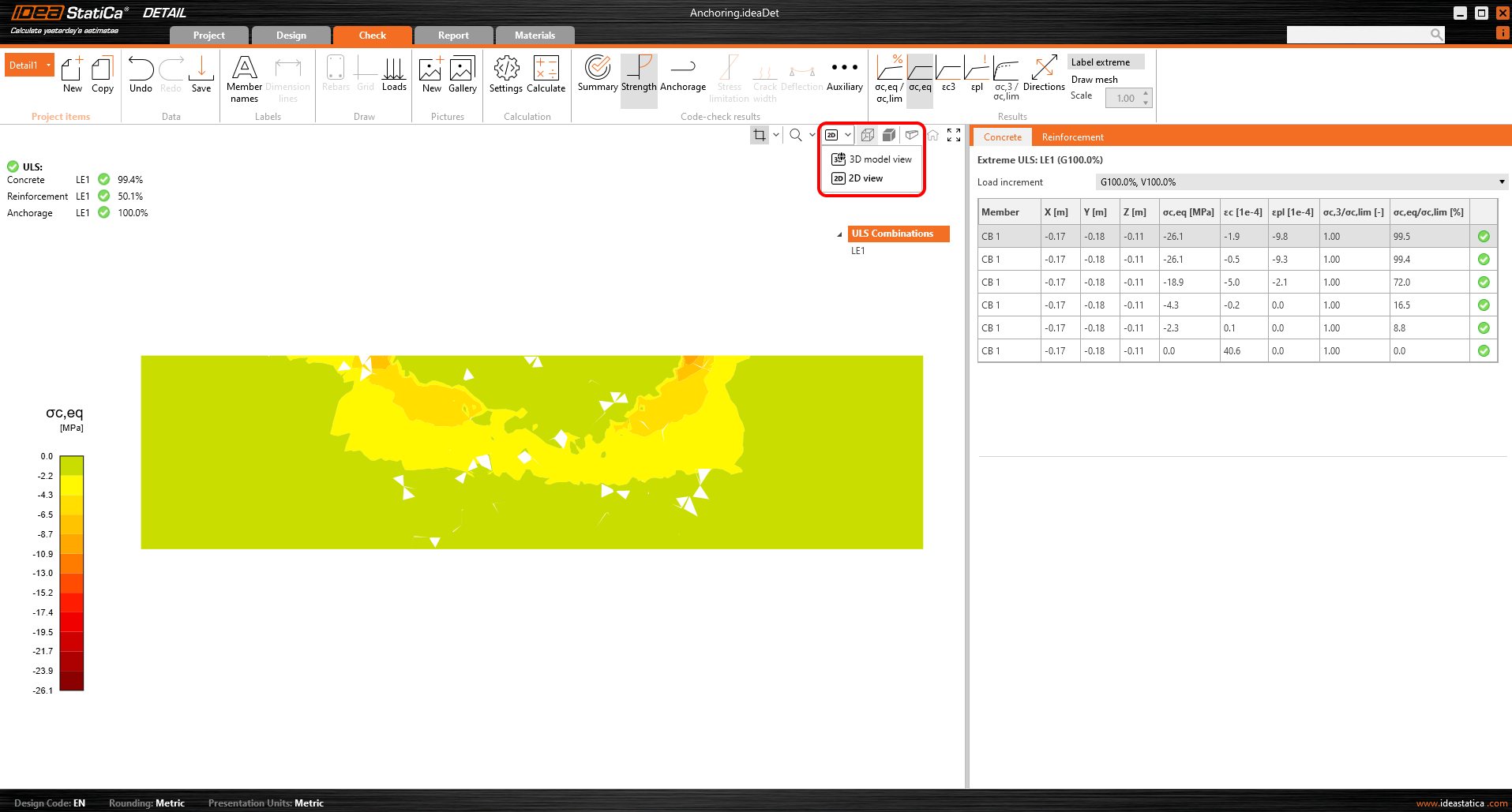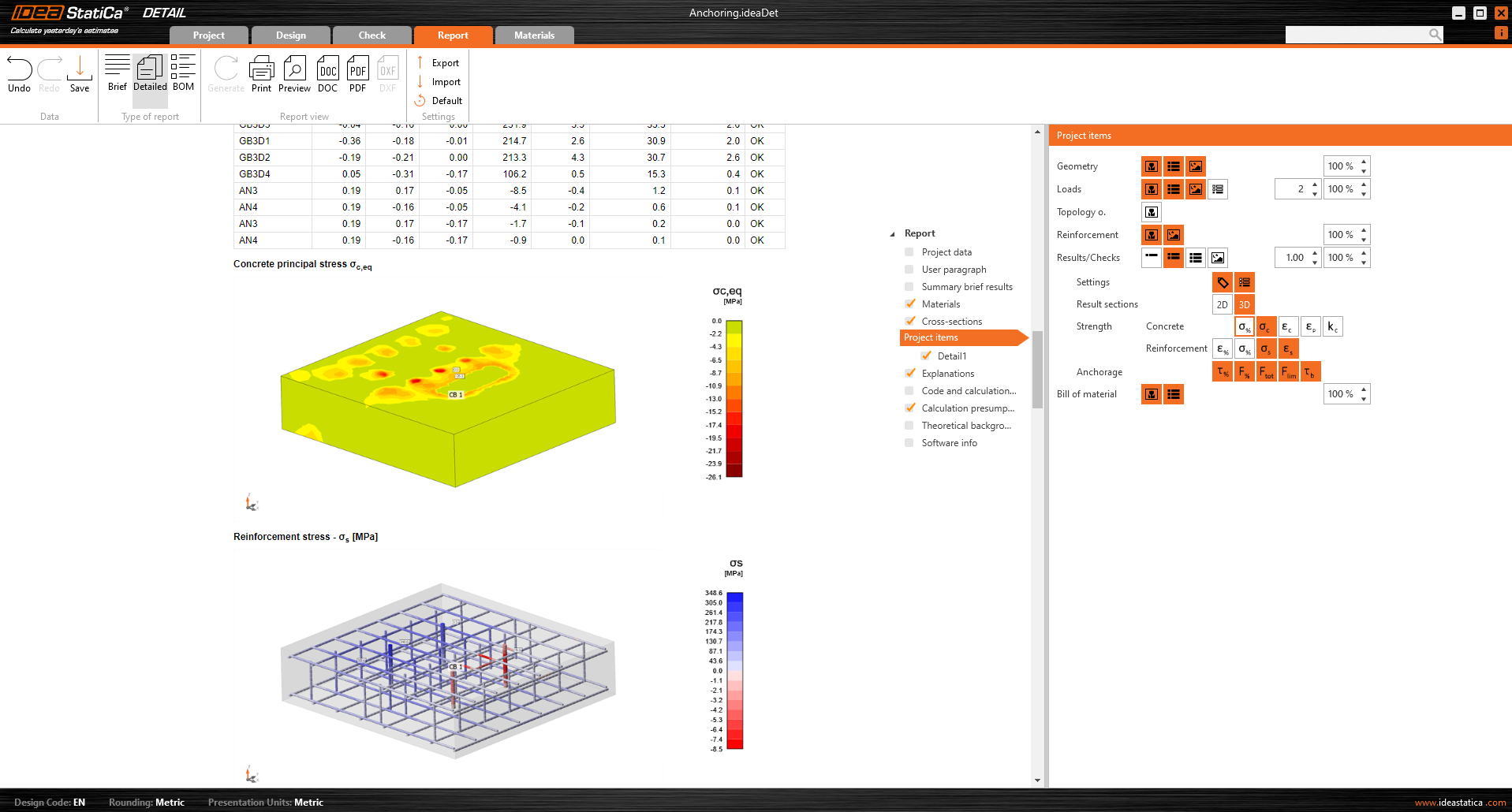Funzionalità complete di Detail 3D
Introduzione
Detail 3D è essenzialmente un'estensione dell'attuale applicazione IDEA StatiCa Detail. Aggiunge un nuovo tipo di Modello 3D e con esso l'implementazione di un metodo per il calcolo dei campi di sollecitazione nello spazio 3D chiamato CSFM 3D. I calcoli e le verifiche sono implementati per lo Stato Limite Ultimo.
Prima di addentrarci nella descrizione delle funzionalità di Detail 3D è bene segnalare l'esistenza di un background teorico, dove è possibile leggere ulteriori dettagli tecnici sulle singole entità del modello e sui calcoli stessi.
Nella prima fase, l'utente può selezionare un nuovo tipo di Modello nella schermata iniziale (nella procedura guidata), dove sono disponibili diversi modelli e, naturalmente, l'opzione di inserire un modello da zero.
Come per i modelli 2D, è possibile modificare le impostazioni iniziali nella parte destra, come il codice di progetto, i materiali e il copriferro del calcestruzzo.
Dopo aver creato un modello vuoto o un modello da un modello, sono disponibili le opzioni familiari all'ambiente di modellazione 2D.
Le opzioni per lavorare con più elementi del progetto si trovano nella barra multifunzione superiore, così come i pulsanti Annulla/Ripristina ormai standard, le opzioni di visualizzazione delle etichette, i controlli della Galleria, le impostazioni di calcolo e i controlli di gestione dei modelli.
Il pannello di controllo è stato creato per inizializzare la struttura ad albero, il cui primo elemento, chiamato per default DRM1, contiene le impostazioni predefinite per l'elemento di progetto vero e proprio. Sopra l'albero si trovano gli strumenti per la modifica del modello.
Modellazione
Al nuovo ambiente 3D di IDEA StatiCa Detail sono stati aggiunti molti nuovi strumenti ed entità modello. Nella sezione che segue, esamineremo insieme tutte le opzioni disponibili nella versione 24.1.
Entità del modello
Nella categoria Entità modello dell'applicazione Detail sono incluse le seguenti:
- Membrature
- Supporti
- Dispositivi di trasferimento del carico
Nella versione 24.1 è possibile inserire una sola membratura, che può essere definita con forma di rettangolo o poligono. Una forma rettangolare è definita da tre dimensioni, mentre per l'opzione Poligono, la forma nello spazio 2D viene inserita in una tabella utilizzando le coordinate, che possono poi essere estratte nello spazio. Per definire la forma generale di un poligono, è possibile inserire le singole coordinate nella tabella o utilizzare un copia-incolla da un programma di foglio elettronico (come Microsoft Excel).
Il supporto di superficie viene utilizzato per sostenere il modello. Questo tipo di supporto può essere specificato in due modi: due tipi di geometria.
- Superficie intera
- Polilinea
In entrambi i casi, è necessario scegliere una superficie di riferimento e, naturalmente, definire i gradi di libertà. Il supporto può essere definito elastico e il tipo di compressione può essere utilizzato per una direzione perpendicolare alla superficie specificata. Nella figura seguente, possiamo vedere l'input del supporto sulla superficie intera numero 4 e l'opzione di sola compressione disattivata.
Per la seconda opzione di inserimento delle polilinee, è disponibile la stessa tabella dell'inserimento dei membri. Anche in questo caso, è possibile utilizzare la funzionalità di copia-incolla o inserire manualmente le coordinate. La forma inserita può essere spostata lungo la superficie di riferimento utilizzando le coordinate X e Y o ruotata inserendo un angolo.
È possibile specificare una polilinea in modo che l'origine delle coordinate si trovi nel baricentro della forma desiderata. La posizione sarà quindi riferita dalle coordinate X e Y a tale baricentro.
Dispositivi di trasferimento del carico
I dispositivi di trasferimento del carico contengono due entità: la piastra di base e l'ancoraggio singolo. Cominciamo con la piastra di base. Per specificare la posizione, è necessario selezionare una superficie e un bordo di riferimento. Questi definiscono l'origine delle coordinate dalla quale vengono misurate le distanze X e Y. Sono disponibili due opzioni di definizione della forma, Rettangolare e Poligono.
La piastra di base è collegata all'elemento in calcestruzzo da un contatto che trasferisce le sollecitazioni di compressione e, a scelta dell'utente, può trasmettere anche le sollecitazioni di taglio. È possibile selezionare tre meccanismi di trasferimento delle sollecitazioni di taglio:
- per attrito
- per ancoraggio
- per ferro di taglio
Il software non consente di combinare questi meccanismi di trasferimento del taglio.
Per l'opzione per attrito, è necessario inserire il valore di progetto del coefficiente di attrito. Per l'opzione con ferro a taglio, è necessario inserire il profilo dell'acciaio, compresa la geometria e la posizione.
La piastra di base può trasmettere un carico puntuale o un gruppo di forze. Per un carico puntuale, il modello può essere caricato con sei forze interne (Fx, Fy, Fz, Mx, My e Mz) in qualsiasi posizione della piastra di base. Per un gruppo di forze, gli utenti possono inserire le posizioni, le intensità e le direzioni delle forze in una tabella, che consente un posizionamento generale sulla piastra di base.
Un secondo dispositivo di trasferimento del carico, l'ancoraggio singolo, può essere aggiunto e interconnesso con la piastra di base per creare, ad esempio, una piastra di base della colonna ancorata con quattro ancoraggi (vedere la figura seguente). È anche possibile modellare ancoraggi separati senza piastra di base.
Per ulteriori informazioni sull'interconnessione con la piastra di base, consultare la sezione Background teorico.
In termini di posizione e geometria, gli ancoraggi sono riferiti alla superficie e al bordo del blocco, compresa la determinazione della posizione relativa come nel caso della piastra di base. Naturalmente, è possibile specificare la lunghezza dell'ancoraggio nel calcestruzzo e la lunghezza sopra la superficie del calcestruzzo.
Gli ancoraggi possono essere definiti di due tipi:
- Gettato in opera - Armatura
- Ancoraggi chimici
Per l'armatura gettata in opera, la tensione di aderenza viene utilizzata in base alla norma EN 1992-1-1 cap. 8.4.2. Inoltre, per questo tipo di ancoraggio è possibile specificare il tipo di ancoraggio come per le armature convenzionali.
Per gli ancoraggi chimici, è possibile inserire direttamente la tensione di aderenza, che l'utente può ricavare dalla scheda tecnica della ancorante chimico applicato. Si noti che è necessario inserire il valore di progetto della tensione di aderenza.
Una descrizione approfondita del comportamento dell'interconnessione tra l'ancoraggio e la piastra di base è descritta nel capitolo Background teorico.
Input di carichi e combinazioni
Carichi
I casi di carico possono essere definiti come per gli elementi 2D in calcestruzzo armato. Ciò significa che a ciascun caso di carico può essere assegnato un tipo di carico permanente o variabile. I casi di carico permanenti vengono applicati per primi al modello, mentre dopo un calcolo eseguito vengono applicati i casi di carico variabili.
A ciascun caso di carico è possibile aggiungere un totale di 4 tipi di impulsi di carico.
- Carichi superficiali
- Carichi concentrati
- Gruppo di forze
- Peso proprio
La definizione dei carichi superficiali è identica a quella dei supporti di superficie. Ciò significa che è possibile specificarla in due modi: superficie intera e polilinea. Nel caso dei carichi di superficie, naturalmente, al posto della rigidezza della superficie si inserisce l'intensità del carico nelle tre direzioni generali.
Come già detto, utilizzando i carichi concentrati è possibile caricare la piastra portante con sei forze interne Fx, Fy, Fz, Mx, My e Mz nella posizione generale. Per la definizione dei momenti flettenti si utilizza la regola della mano destra.
Il gruppo di forze è un'entità di carico che consente di specificare le forze in tre direzioni in qualsiasi punto del modello utilizzando una tabella. Può essere riferito alla piastra di supporto o alla superficie di un blocco di calcestruzzo. Per l'immissione di tabelle, è possibile utilizzare la funzionalità di copia-incolla dal programma di foglio elettronico.
Come ultimo impulso di carico, è disponibile nell'applicazione il peso proprio. Questo impulso dovrebbe essere incluso in ogni modello. Ad esempio, le fondazioni in calcestruzzo caricate con un momento flettente non si ribaltano facilmente.
Combinazioni
Poiché l'analisi in IDEA StatiCa Detail è non lineare, vengono utilizzate le cosiddette combinazioni non lineari. Ciò significa che i singoli casi di carico non vengono calcolati e i risultati non vengono sommati. Al contrario, i casi di carico dello stesso tipo vengono sommati prima del calcolo, ovviamente con i rispettivi coefficienti definiti nelle combinazioni, e le singole combinazioni vengono poi calcolate. Per questo motivo, l'esistenza di almeno una combinazione è un prerequisito per avviare il calcolo.
Come descritto all'inizio dell'articolo, il calcolo è ora definito nell'applicazione solo per SLU. Ciò implica logicamente che si possono definire solo combinazioni per SLU.
Armatura
Il modello può essere armato con il Gruppo di barre 3D. Questo tipo di armatura contiene molte opzioni, che verranno analizzate nel testo seguente. È possibile specificare 4 tipi di Definizioni della forma delle barre:
- Da due punti
- Sul bordo della superficie
- Sul bordo della superficie su più bordi
- Su polilinea
Per ciascuno di questi elementi si possono naturalmente specificare il diametro e il materiale, compreso il tipo di ancoraggio all'inizio e alla fine delle barre.
La definizione della forma della barra Per due punti è intuitiva. È necessario inserire due serie di coordinate cartesiane X, Y e Z.
Definizione Sul bordo della superficie offre più controllo nella disposizione delle barre di armatura nella posizione desiderata. È possibile inserire le barre di armatura in più layers, con più barre in un layer e con distanze specifiche tra le barre all'interno e tra i layers. Naturalmente, è necessario specificare anche la superficie e il bordo di riferimento.
Successivamente è necessario specificare il Copriferro della superficie, che definisce la distanza dalla superficie di riferimento (dalla superficie [1] nella figura seguente) e Copriferro del bordo, che definisce la distanza degli inserti dalle superfici laterali (dalle superfici [4], [ 5] e [2] nella figura seguente), può essere specificato come Da impostazioni predefinite o da Input utente.
Il valore di copriferro predefinito (Da impostazioni predefinite) per l'elemento attivo del progetto si trova nel primo elemento dell'albero (chiamato per default DRM1) dell'albero. Questo è stato definito all'inizio di questo articolo. Il copriferro del bordo può essere impostato come valore unico per ogni Gruppo di barre.
Infine, la Posizione sul bordo può essere modificata per questo tipo di voce. Ad esempio, come mostrato nella figura seguente, è possibile specificare l'armatura in modo che il copriferro del bordo definito dall'utente sia applicato solo alla superficie inferiore [5]. Le superfici laterali sono controllate dall'Estensione dell'inizio e della fine.
Un altro tipo di definizione è quella di Estensione della superficie su più bordi. In questo caso è possibile specificare un elenco di bordi o superfici su cui verrà posizionato il rinforzo, insieme a un elenco di strati di copertura per ciascuna superficie, come mostrato nella figura seguente.
La copertura può essere specificata anche utilizzando l'opzione Dalle impostazioni, come per la precedente. Anche in questo caso è possibile sfalsare l'armatura rispetto alla superficie di riferimento utilizzando la copertura Superficie e specificando il Numero e la Distanza degli strati. È inoltre possibile allungare o accorciare le estremità dal Primo bordo e dall'Ultimo bordo.
L'ultimo modo per definire l'armatura è Sulla polilinea. Come per le entità modello menzionate in precedenza, l'armatura può essere specificata utilizzando un elenco di coordinate copiate da un foglio di calcolo. In questo caso, per un migliore orientamento è disponibile anche una scena 3D con l'armatura visualizzata, che consente rotazioni attorno a due assi.
Importazione dall'applicazione Connection
Per i casi di ancoraggio in un blocco di calcestruzzo, il modello può essere importato dall'applicazione Connection. Dopo aver calcolato il modello, si può scoprire, ad esempio, che gli ancoraggi o il blocco di calcestruzzo non sono soddisfacenti secondo i calcoli disponibili nell'applicazione Connection per il calcestruzzo semplice. In questo caso, fare clic sul pulsante Verifica CA, che si trova nella barra multifunzione superiore nella scheda Verifica.
Si aprirà l'applicazione Detail, dove verrà importato il blocco di calcestruzzo, compresa la piastra di base e gli ancoraggi. Il vantaggio maggiore, tuttavia, è quello di importare i carichi sotto forma di forze che agiscono dalle saldature sulla piastra di base.
Una spiegazione approfondita delle forze importate che agiscono sulla piastra di base o sugli ancoraggi, mostrate nella figura seguente, è contenuta nel Background teorico. Nel background teorico potrai apprendere, ad esempio, perché due forze opposte vengono importate negli ancoraggi disegnati, come e quando gli ancoraggi sono collegati alla piastra di base o, ad esempio, quali risultati ci si può aspettare dall'applicazione e in quali condizioni.
Quindi è sufficiente aggiungere l'armatura necessaria utilizzando gli strumenti menzionati in precedenza e calcolare il modello. Non dimenticare di controllare la resistenza di progetto. È inoltre opportuno verificare che il carico specificato non provochi il ribaltamento del blocco di calcestruzzo. Il ribaltamento può essere impedito da un peso proprio o da una forza normale di compressione sufficiente. Se la forza verticale risultante è positiva (il blocco sarà sollevato dal supporto), anche il calcolo si ferma. Poiché il calcestruzzo non reagisce in trazione, il copriferro tra l'armatura inferiore e il supporto si staccherà.
Risultati
La visualizzazione dei risultati è molto simile a quella del Detail 2D. Tuttavia, ci sono alcune differenze sostanziali, soprattutto per quanto riguarda i risultati sul calcestruzzo. Nella sezione seguente, esamineremo tutti i risultati disponibili, concentrandoci sulle differenze menzionate. Nella scheda Verifica è possibile visualizzare un totale di 4 tipi di risultati:
- Riassunto
- Resistenza
- Ancoraggio
- Ausiliario
Il flusso di sollecitazioni in Riassunto dei risultati mostra i vettori delle sollecitazioni principali di compressione nel calcestruzzo e l'utilizzo dell'armatura per fornire una panoramica di base.
Nel controllo della Resistenza è possibile visualizzare la ridistribuzione delle sollecitazioni e delle deformazioni per le armature e il calcestruzzo. Nel nastro superiore della barra degli strumenti Risultati, è possibile controllare cosa verrà visualizzato. È inoltre possibile visualizzare i rapporti σc,eq/σlim e ε/εlim , nonché la deformazione plastica, il livello di triassialità σc3/σlim e la direzione della tensione principale per il calcestruzzo. Tutti i risultati della resistenza sono riferiti allo Stato Limite Ultimo.
I materiali possono essere cambiati nelle proprietà.
Si può notare che la tensione principale equivalente σc,eq è nulla proprio sotto la piastra di base compressa. Si prega di leggere lo Background teorico in cui viene definito σc,eq. Oppure puoi leggere questo articolo di verifica, in cui questo fenomeno viene spiegato e verificato utilizzando un noto test triassiale.
La verifica dell'ancoraggio fornisce informazioni sulla tensione di aderenza e sulla forza totale sull'armatura e sugli ancoraggi.
Infine, è possibile visualizzare i risultati Ausiliari dell'applicazione: Deformazione, Rapporto di armatura e Valori tensoriali del calcestruzzo. Il primo tipo, Deformazione, può mostrare le deformazioni in scala del modello non lineare SLU.
Il rapporto di armatura mostra i valori utilizzati per calcolare l'effetto del Tension stiffening.
I valori di tensione del calcestruzzo consentono di visualizzare le intensità delle tensioni principali nel calcestruzzo e la loro direzione.
È possibile utilizzare anche le sezioni dei risultati.
Risulati in sezione
Per i modelli 3D, esiste un'opzione per la visualizzazione dei risultati per il calcestruzzo: Risultati in sezione. Per definire o modificare le sezioni, è necessario utilizzare il pulsante di sezione nel controllo della vista, che si trova nell'angolo superiore destro della scena.
Quindi è sufficiente attivare il pulsante di sezione e i risultati verranno visualizzati tramite una sezione specificata.
Oppure è possibile passare dalla vista 3D a quella 2D e, per una maggiore chiarezza, visualizzare la sezione selezionata in 2D.
Relazione
Come in tutte le altre nostre applicazioni, tutti i risultati possono essere stampati in una relazione generata automaticamente, che include lo background teorico, i paragrafi dell'utente e molto altro.